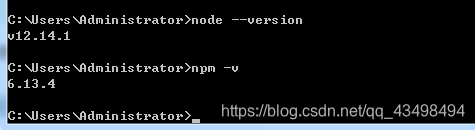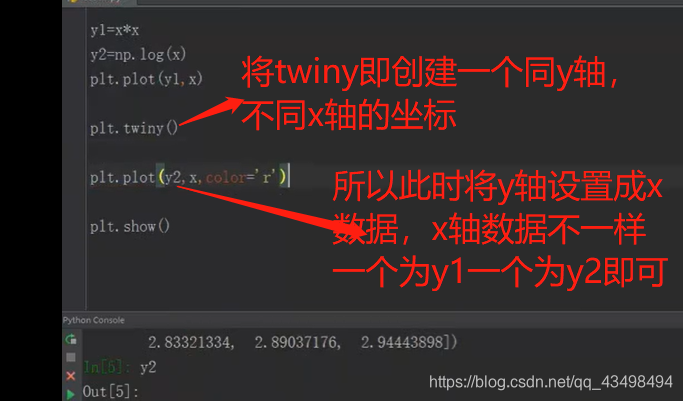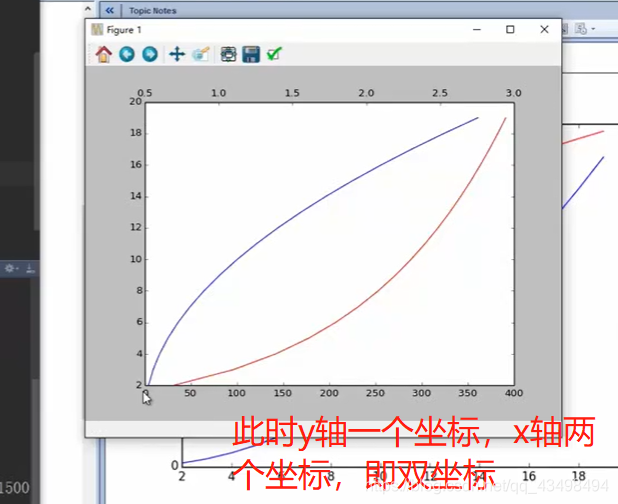文章目录
- 一、总框架
- 二、简介和环境搭建
- 三、Numpy简介
- 四、散点图
- 五、折线图
- 六、条形图
- 七、直方图
- 八、饼状图
- 九、箱形图
- 十、颜色和样式
- 十一、面向对象 VS Matlab Style
- 十二、子图-subplot
- 十三、多图-figure
- 网格
- 十四、图例_legend
- 在pyplot绘图例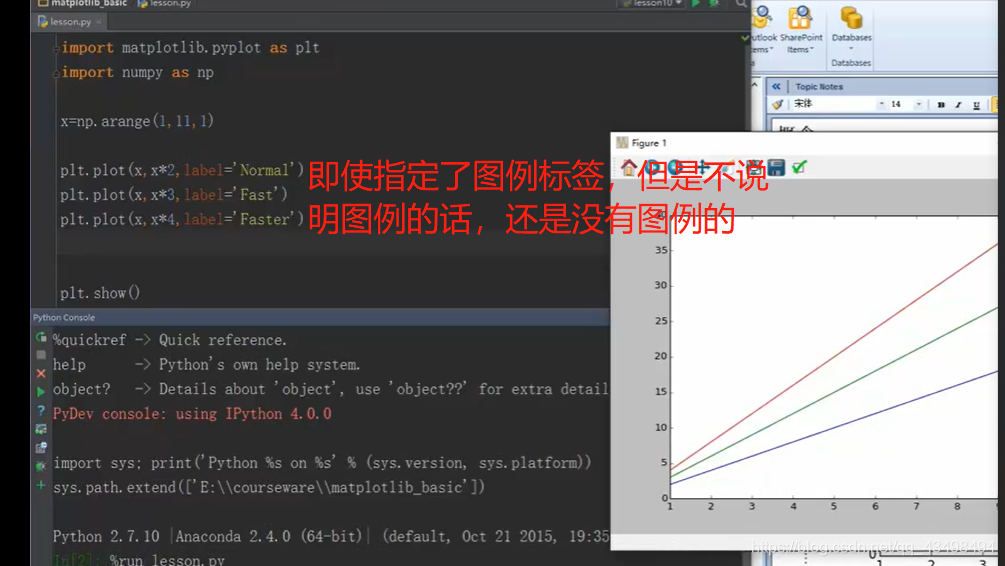
- 面向对象方式绘制图例
- 十五、坐标轴范围调整
- 十六、坐标轴刻度
- 十七、添加坐标轴
一、总框架
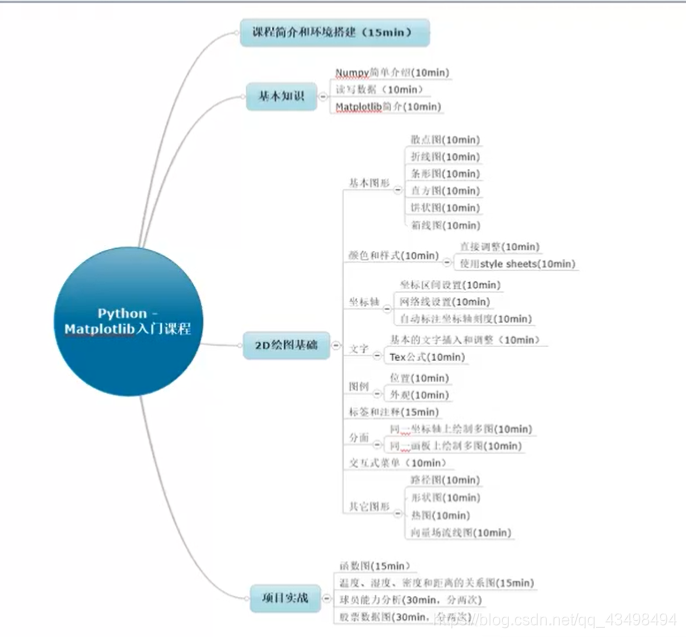
二、简介和环境搭建
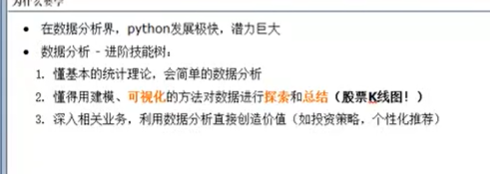
1、
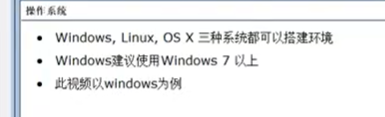
2、
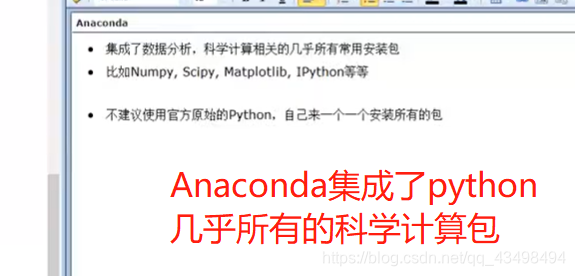
3将Anaconda作为底层内核解释器,pycharm作为开发环境,即编辑器功能。
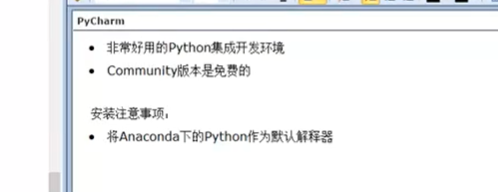 注:两个软件直接去官网网站安装,安装路径不要有空格以及汉字,可避免出错。
注:两个软件直接去官网网站安装,安装路径不要有空格以及汉字,可避免出错。
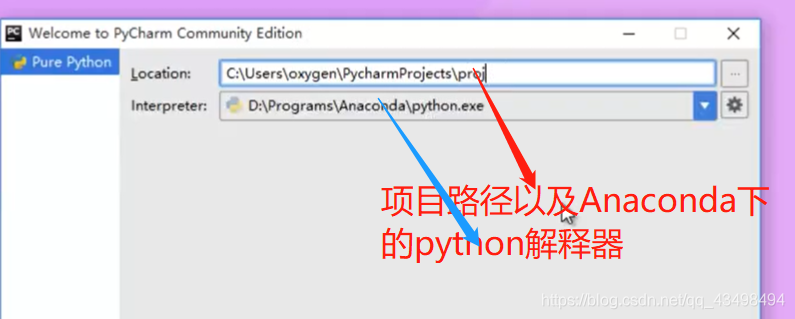
三、Numpy简介
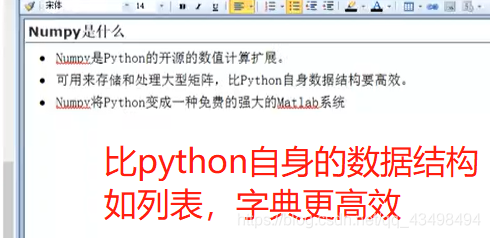
numpy核心数据对象ndarray
ndarray可以理解为一个矩阵,可以存储我们需要的一些数据。
创建一个ndarray对象
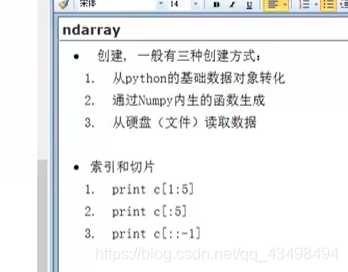
1、创建通过array函数将Python数据结构列表直接转化为ndarray对象。
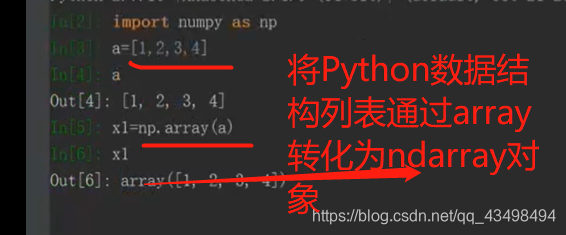
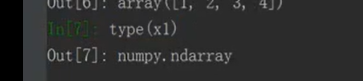
2、
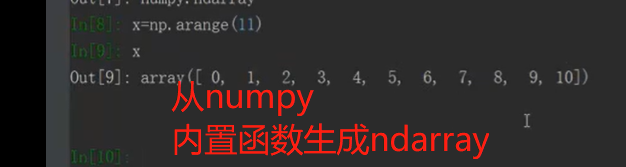
3从磁盘文件或数据库中读取ndarray对象
交易金额,成交量
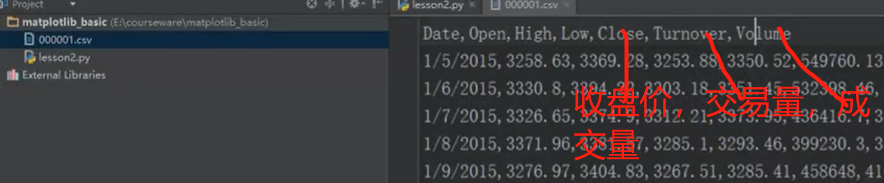

import matplotlib.pyplot as plt#导入可视化包matplotlib下的pyplot 模块
import numpy as np
# da1=np.loadtxt('data.csv',delimiter=',',skiprows=1,usecols=(1,2,3),unpack=False)
# print(da1)#返回就是一个矩阵,因为之间不是用逗号隔开的,所以不要弄成列表了。
#2查看矩阵大小(100, 3)
# print(da1.shape)
#3unpack=True,将读取的三列独立放三个变量,而不是放在一起
da1,da2,da3=np.loadtxt('data.csv',delimiter=',',skiprows=1,usecols=(1,2,3),unpack=True)
print(da1)
print(da1.shape)#(100,)即da1只是一个一维的序列有100个元素
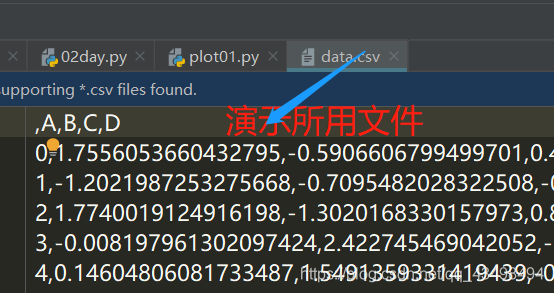
矩阵数据运算
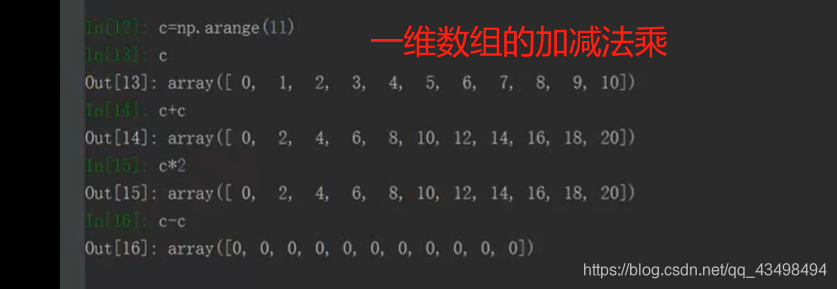
矩阵数组的索引与切片
python中索引都是从0开始的。
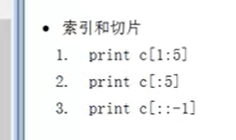
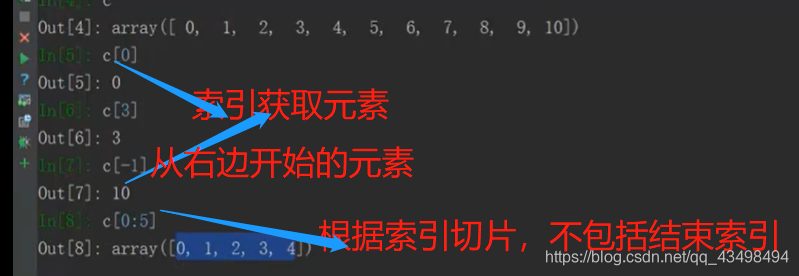

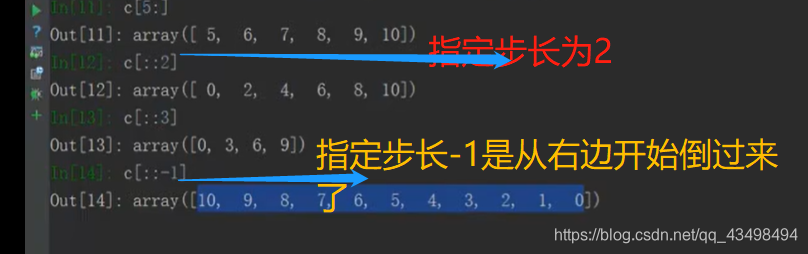
numpy中的常用统计函数
排序函数sort,中位数median
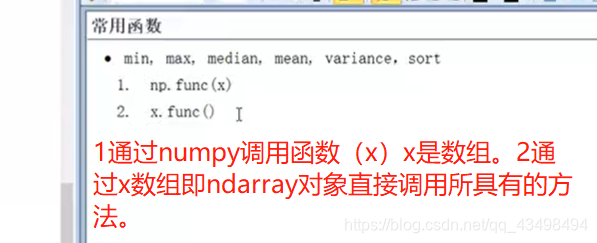
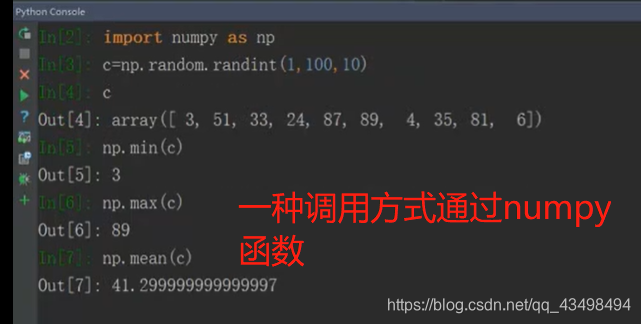
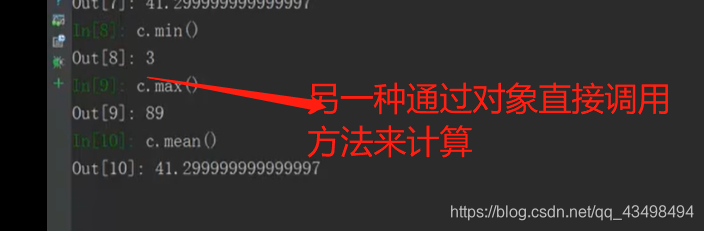
两种调用方式排序函数的不同:
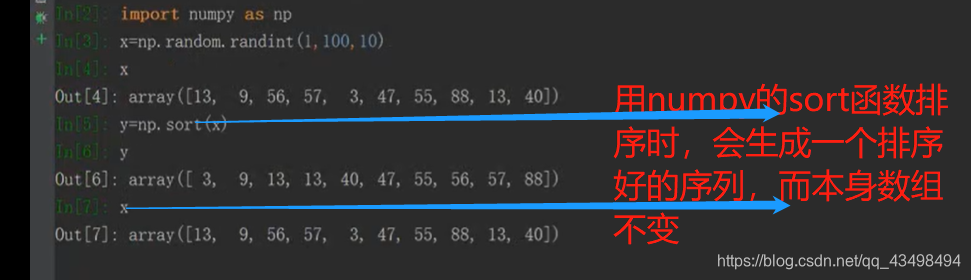
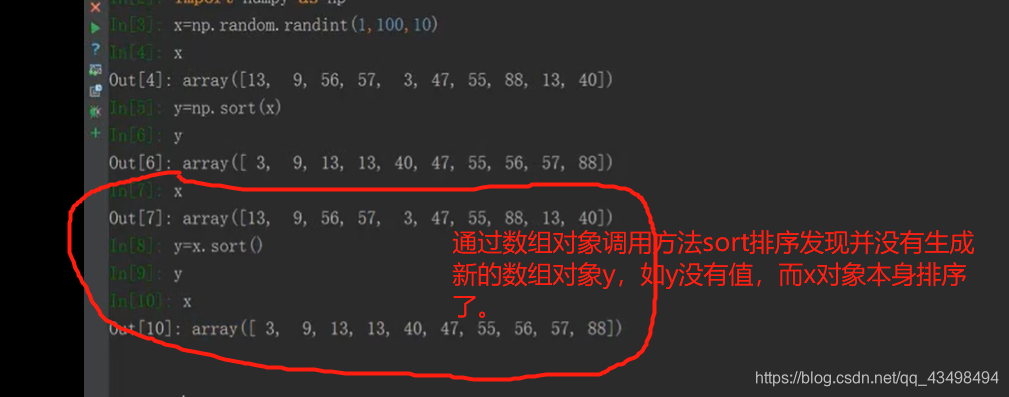
四、散点图
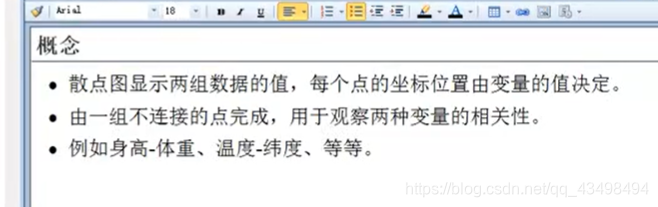
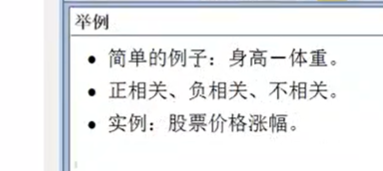
实例1:
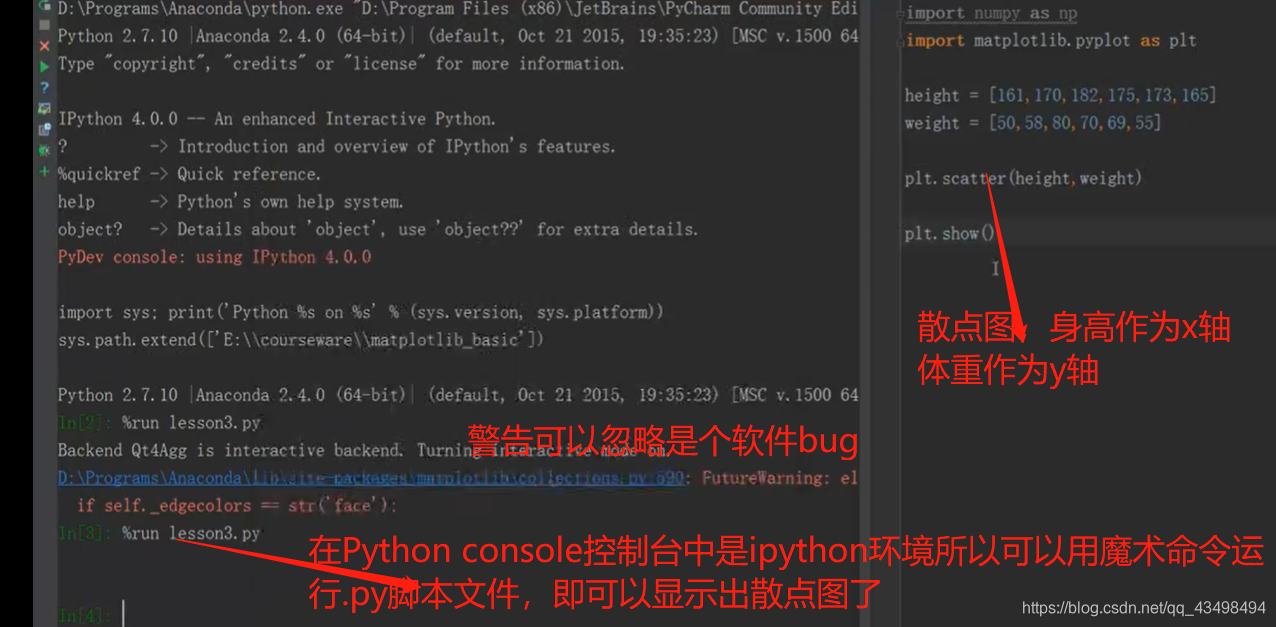
散点图用来分析变量之间的相关性
正相关,负相关,不相关
不相关
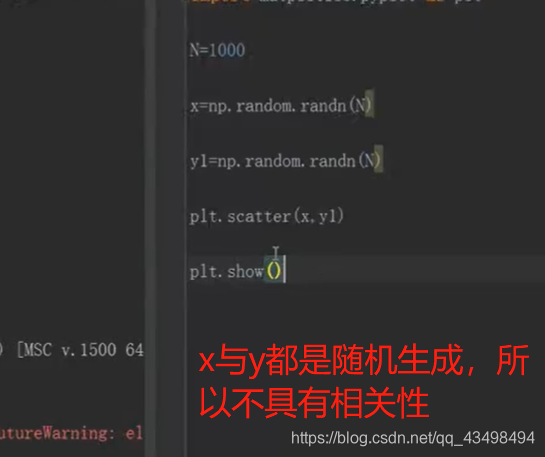
正相关
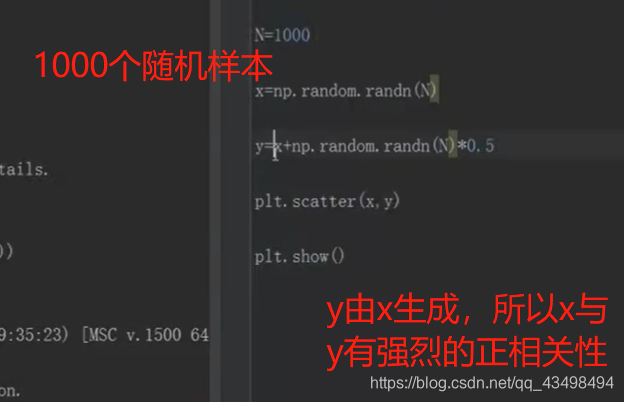
负相关
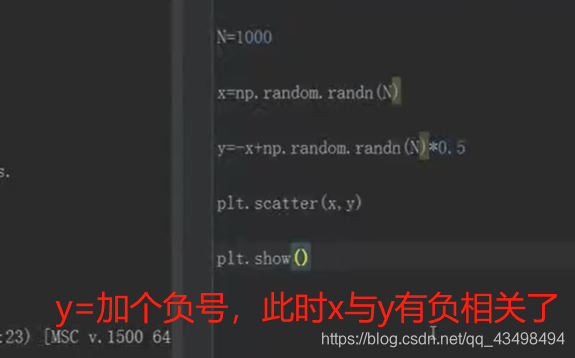
股票分析实例
1
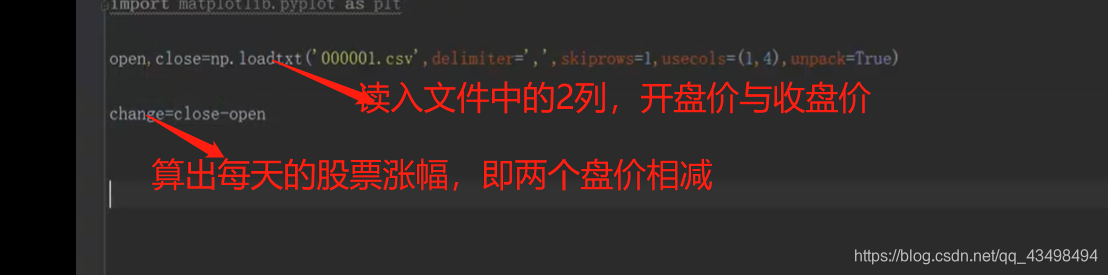
2
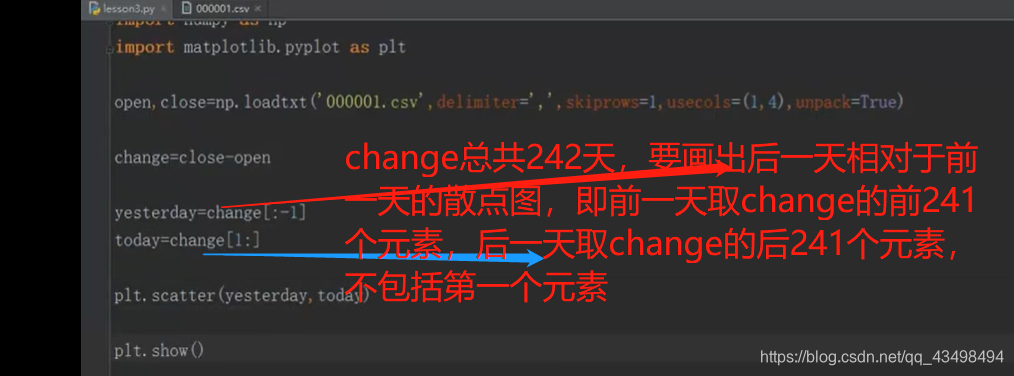
3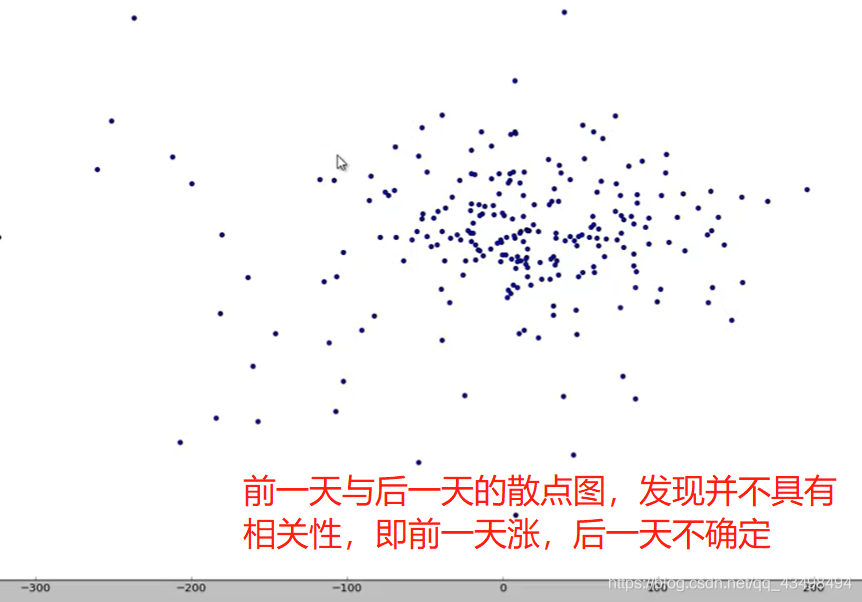
散点图外观调整
以下几个最常用:
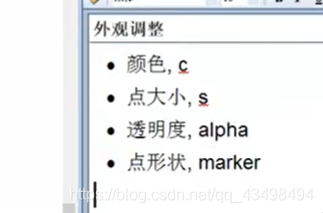
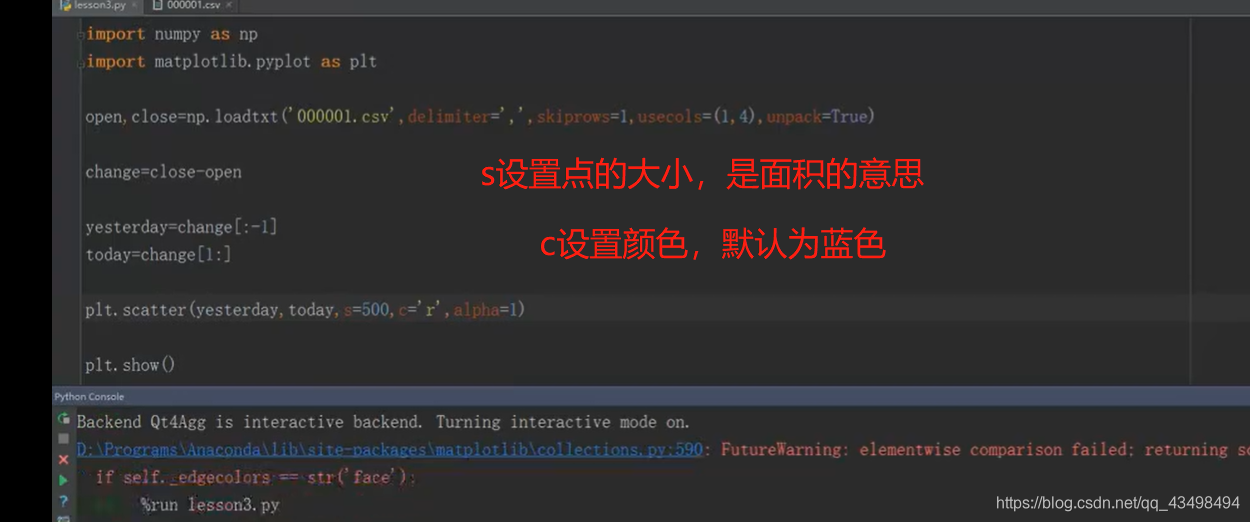
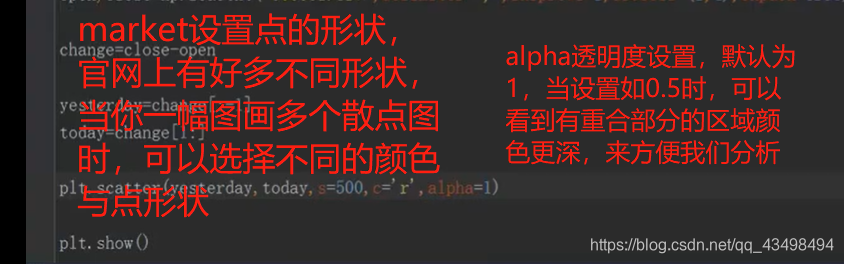
五、折线图
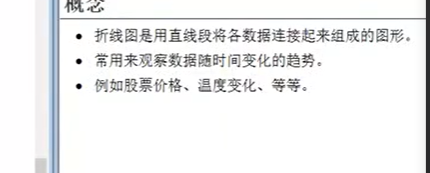
例1
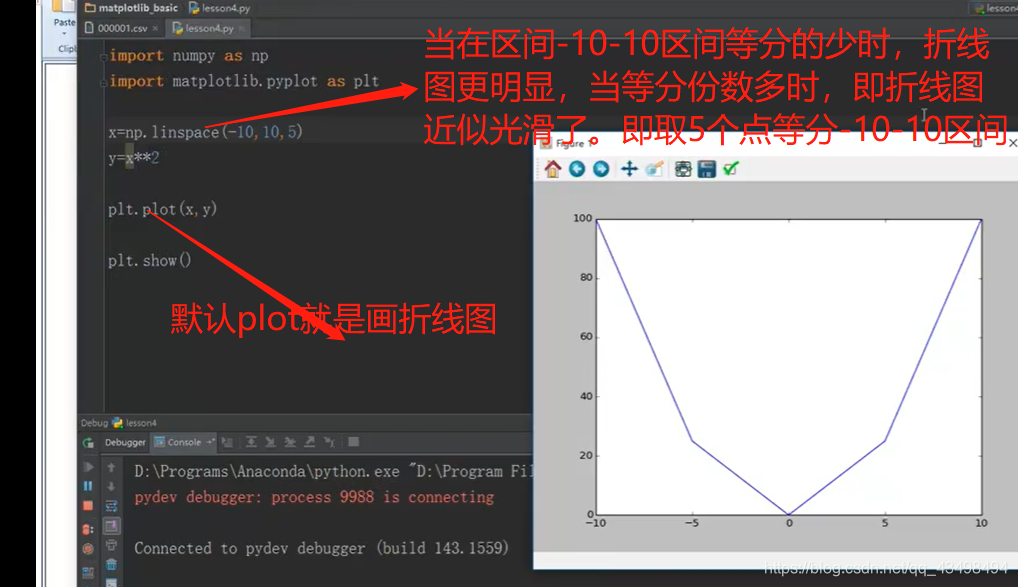
例2 股票数据
月天年日期格式,因为不同的文件中日期格式不同所以要写不同的格式化字符串。
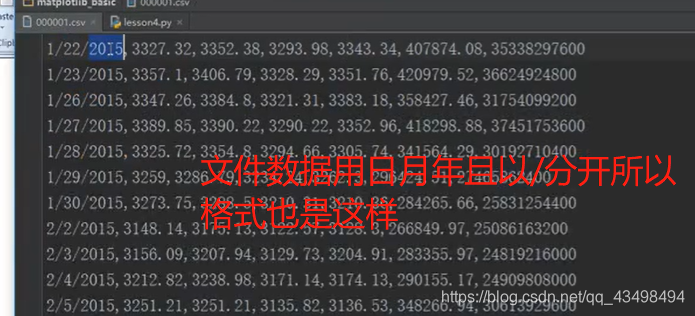
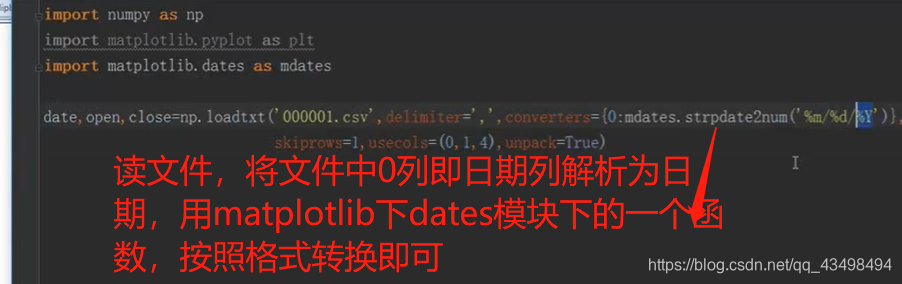
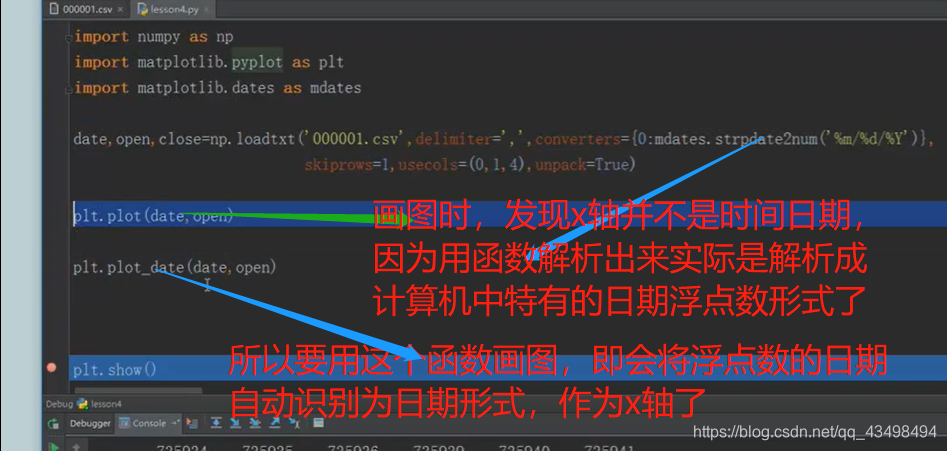
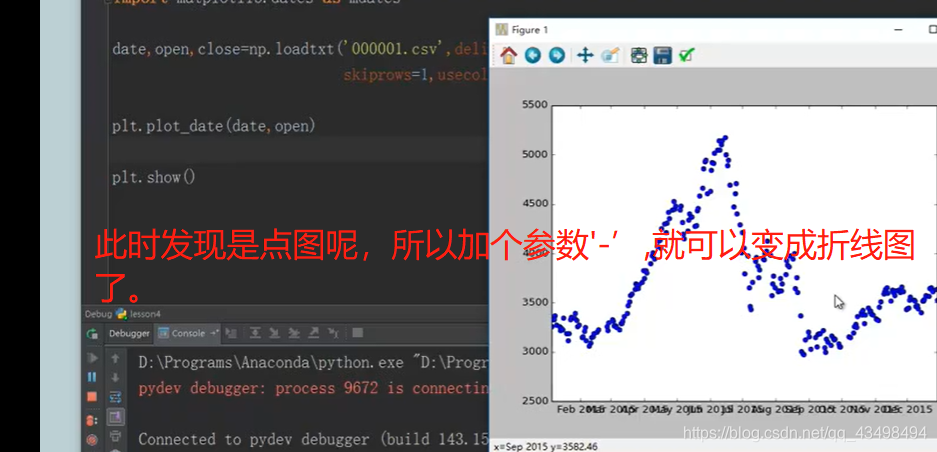
参数设置


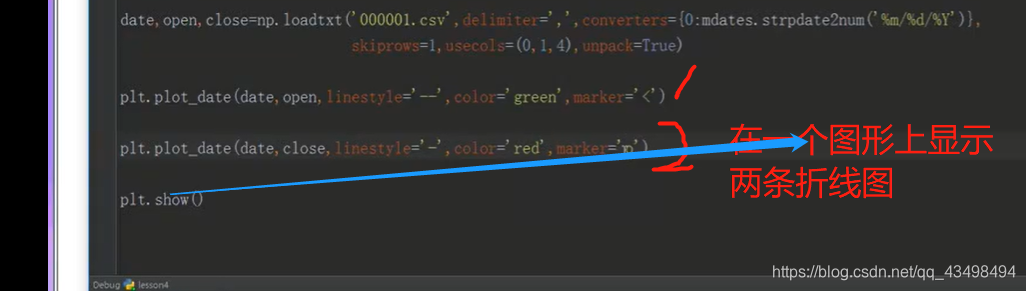
六、条形图
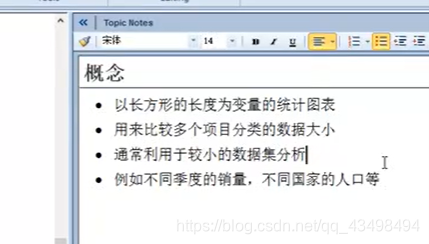
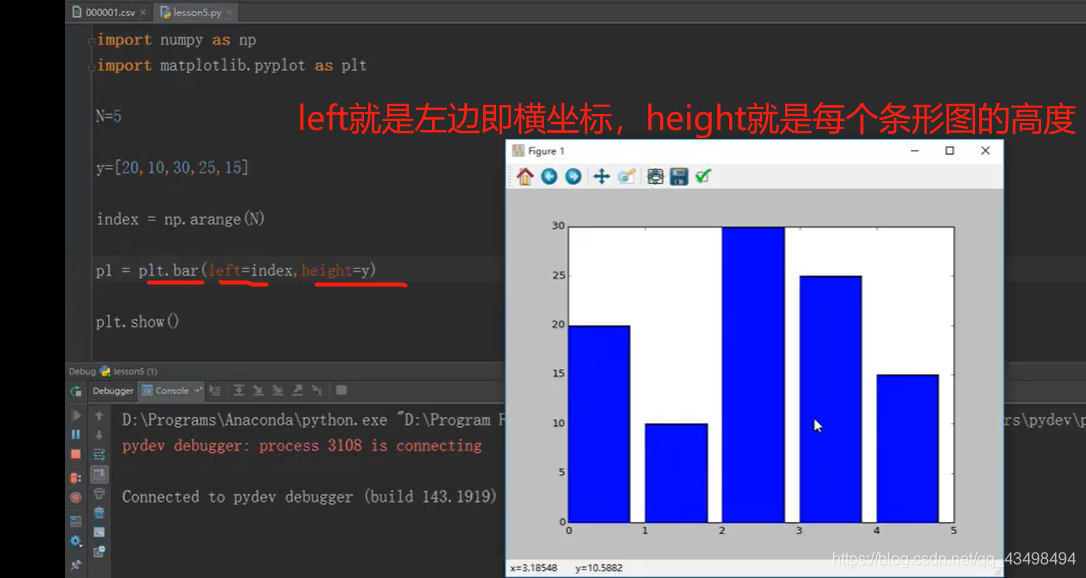
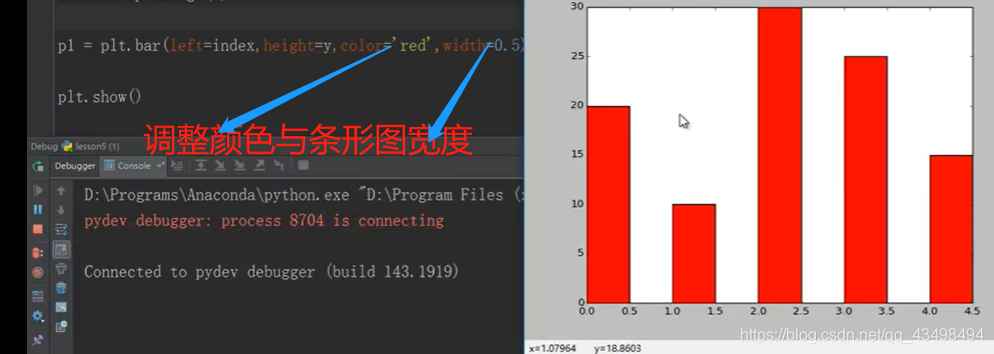
left=0就是横坐标最左边是0
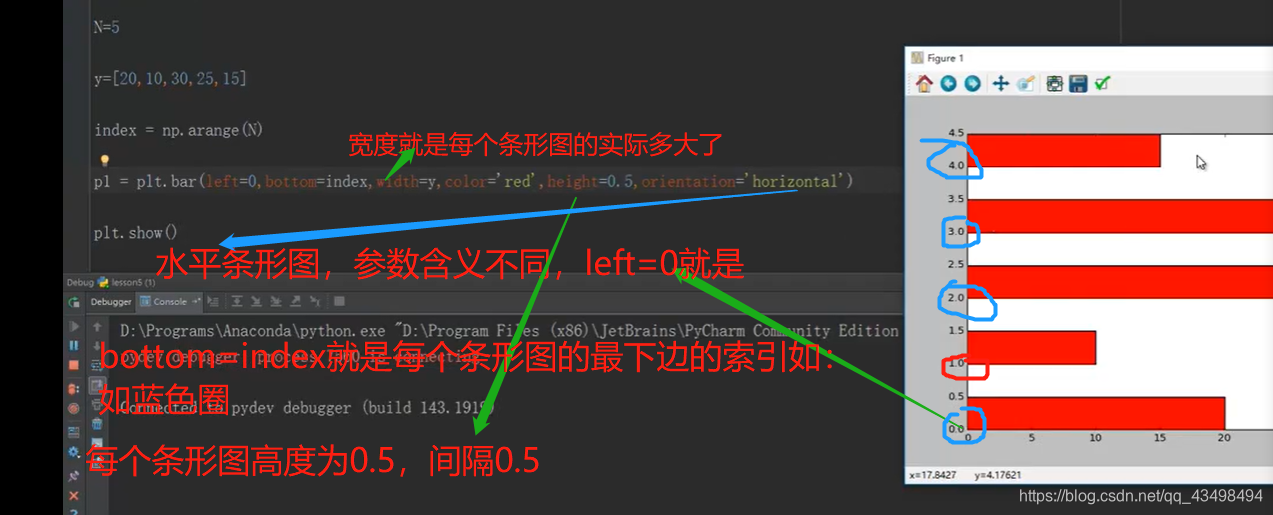
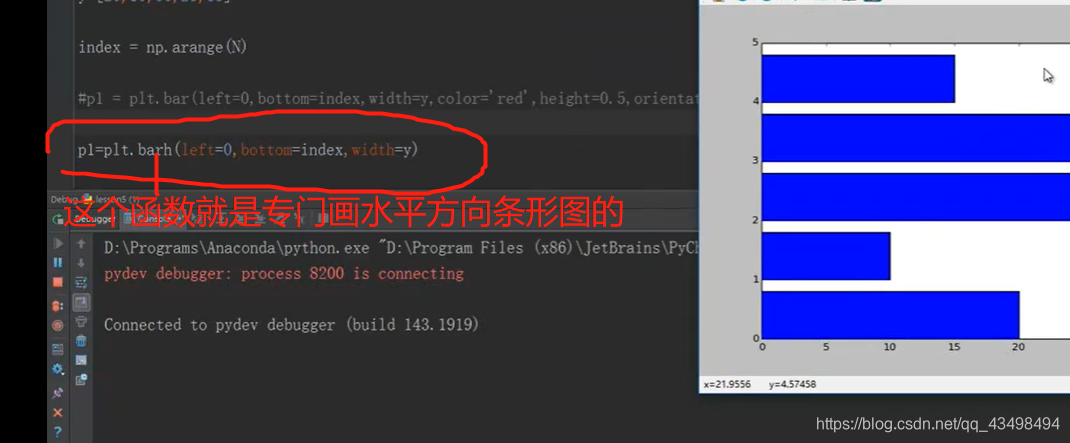
层叠条形图,多个条形图叠加介绍:
1并列效果
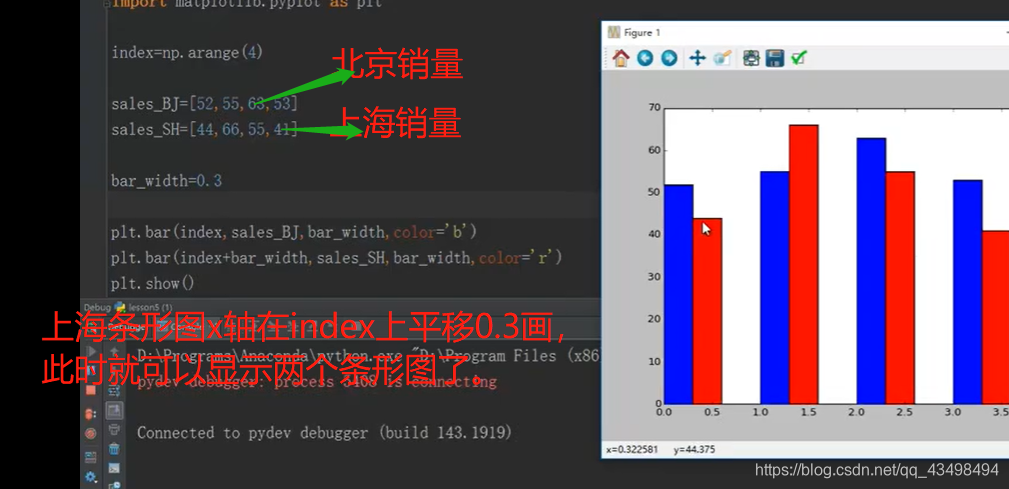
2层叠效果
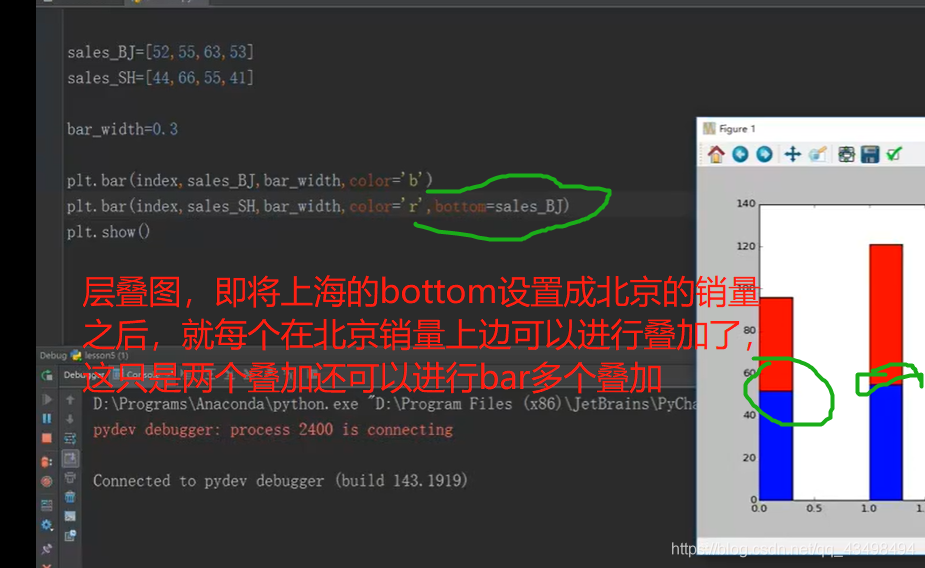
七、直方图
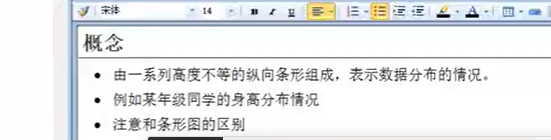
直方图与条形图区别
直方图:通常显示连续型的数值型数据,如身高,可以分组在多个不同身高段,也是连续的。如图:

条形图:通常展示不同类别的数据的,这个类别不可以自己定义,就是现成的,且类别是不连续的,是离散的几类。
1
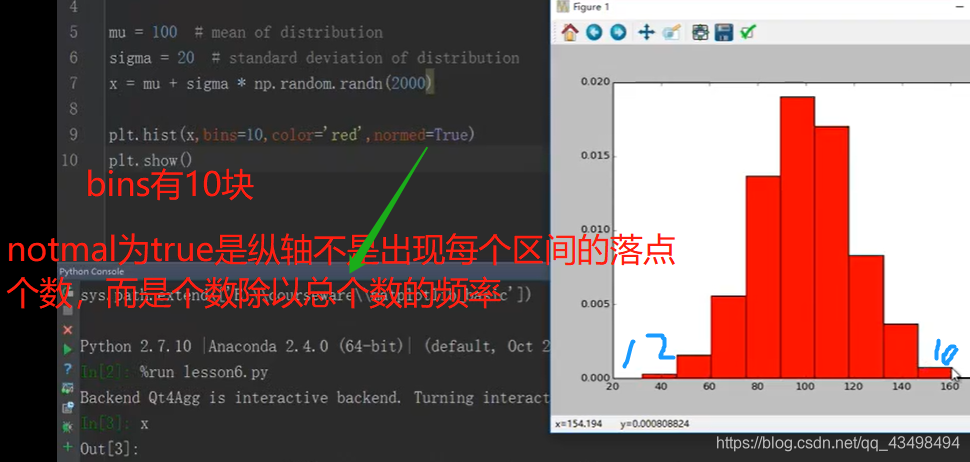
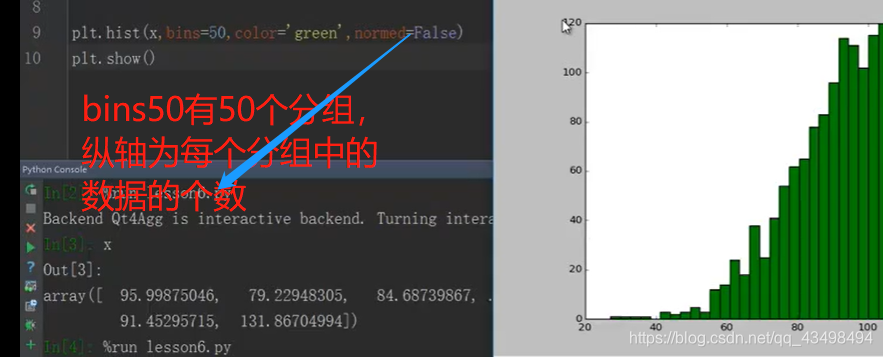
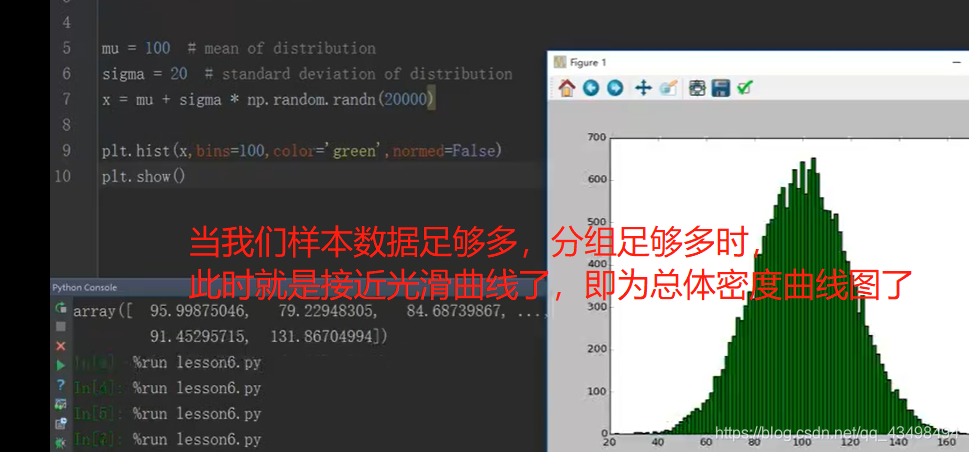
2双变量直方分布图,探索双变量的联合分布密度有用。
此时我们用颜色深浅表示频率大小,而不是用纵轴数值表示频率大小。
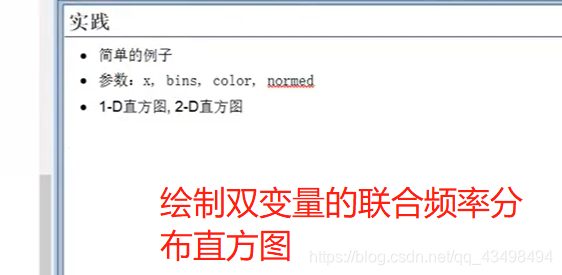
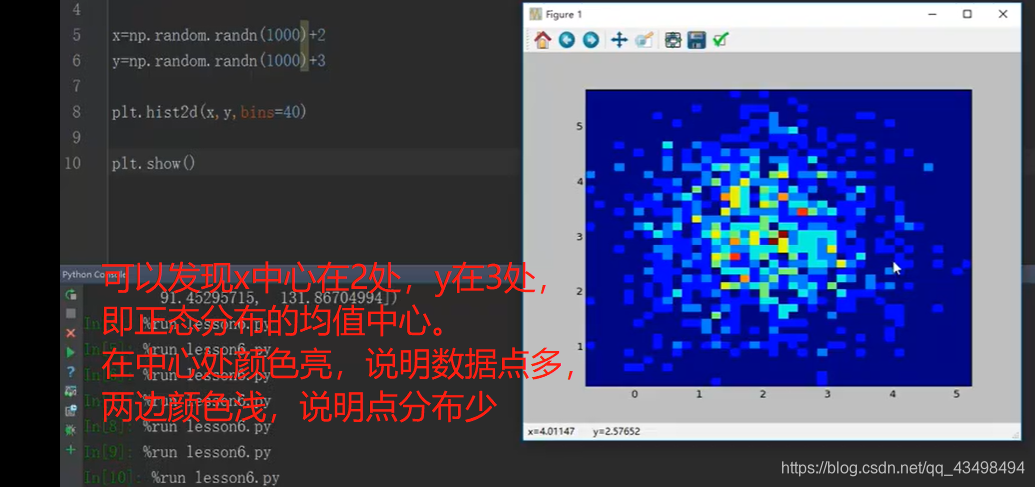
八、饼状图
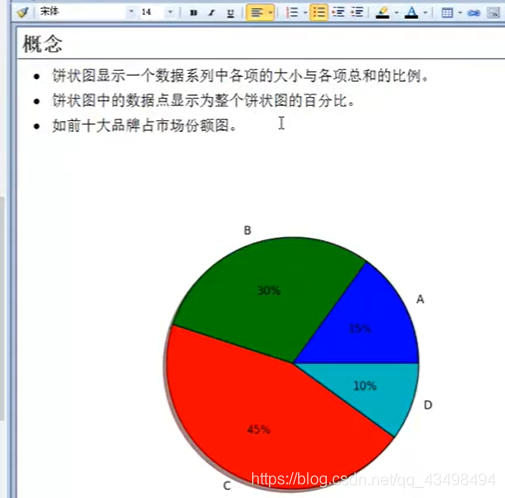
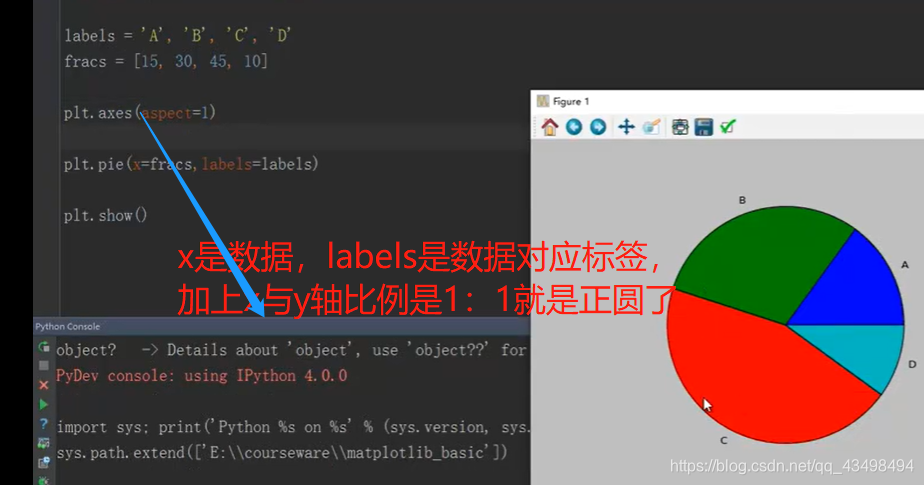
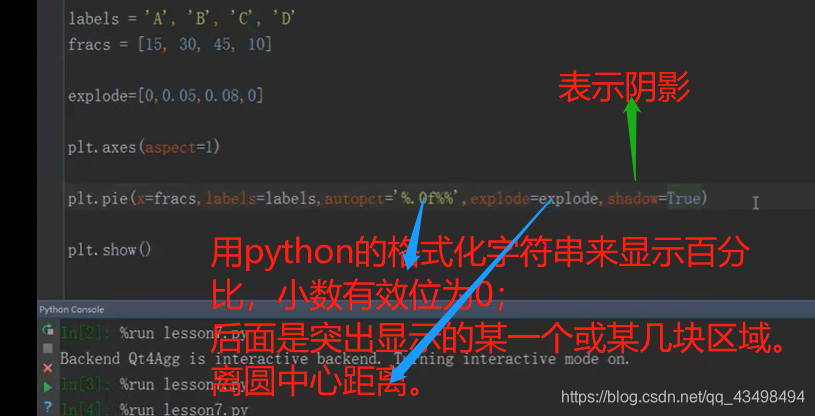
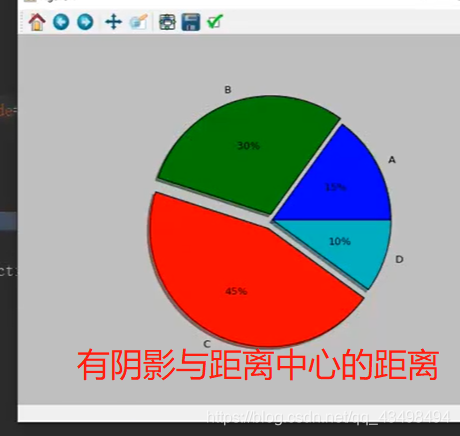
九、箱形图
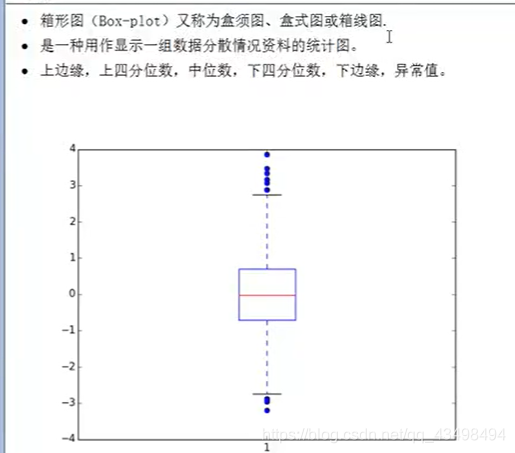
外面的蓝点就是异常值
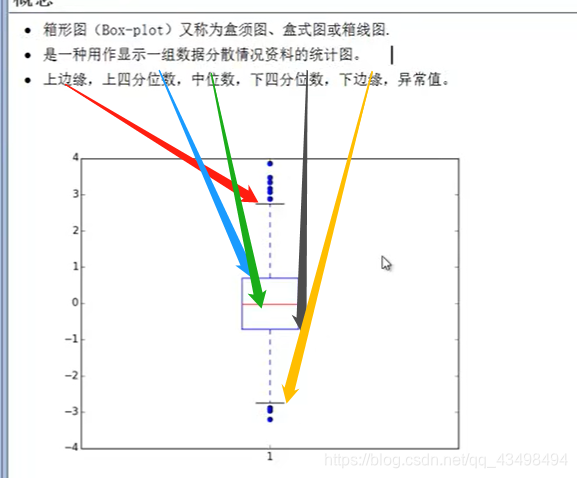
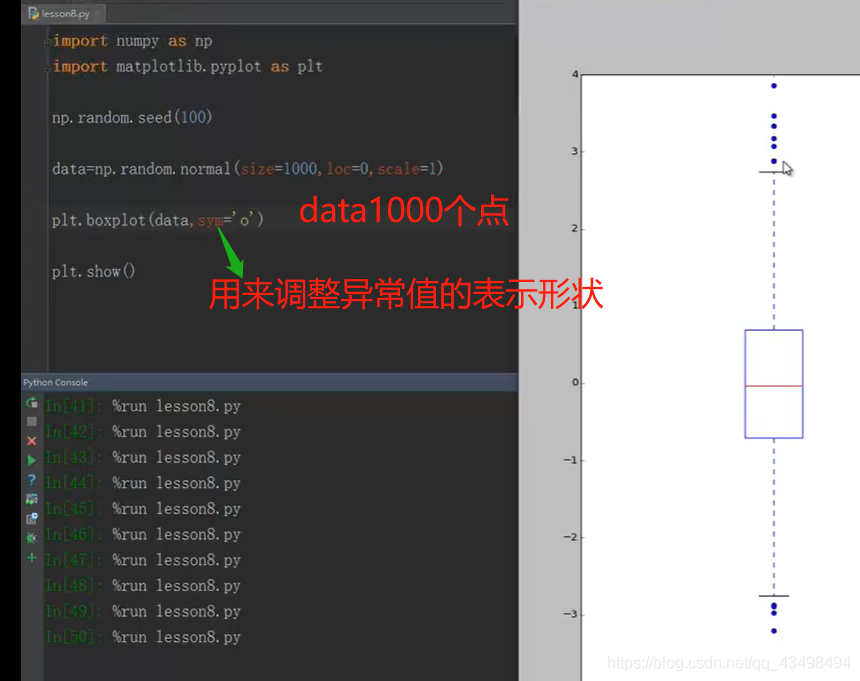
whis=1.5是比例值,具体公式matplotlib官网有,根据需要调整得到合适图形。
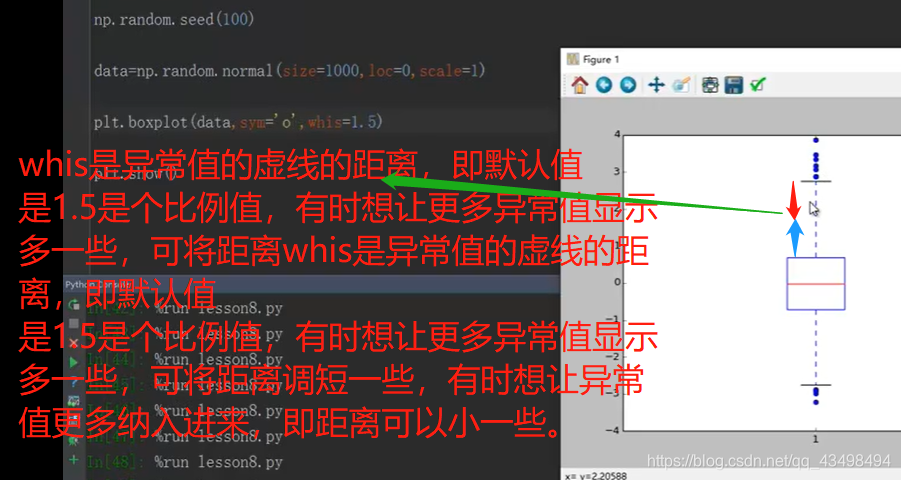
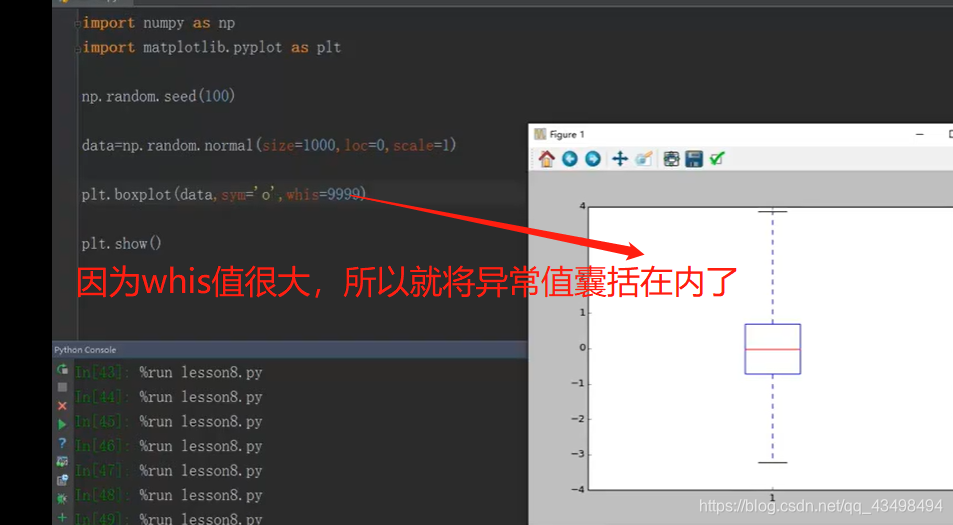
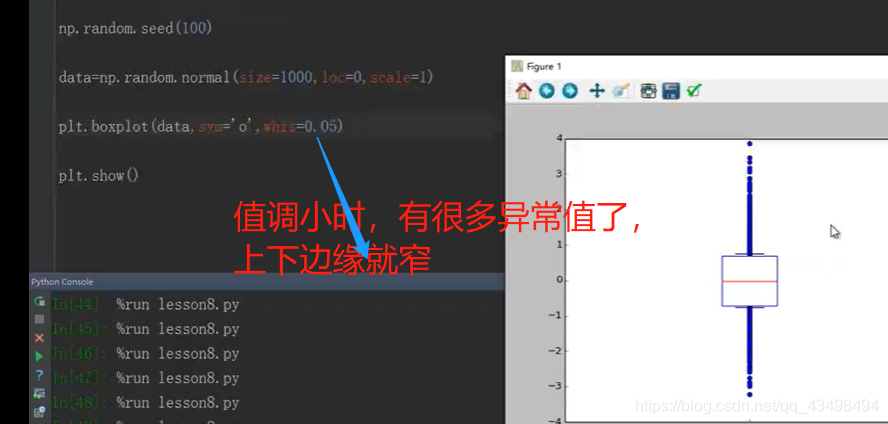
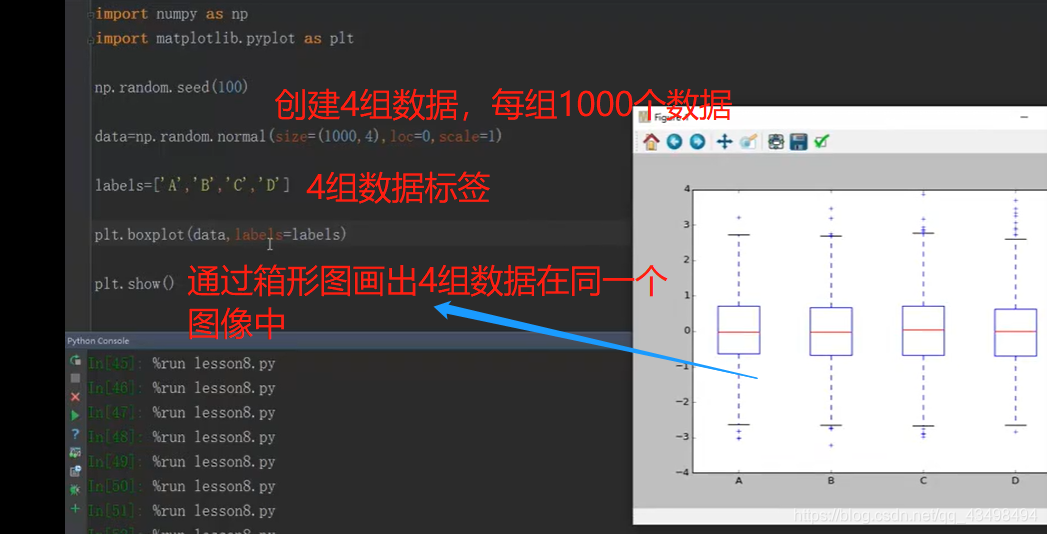
十、颜色和样式
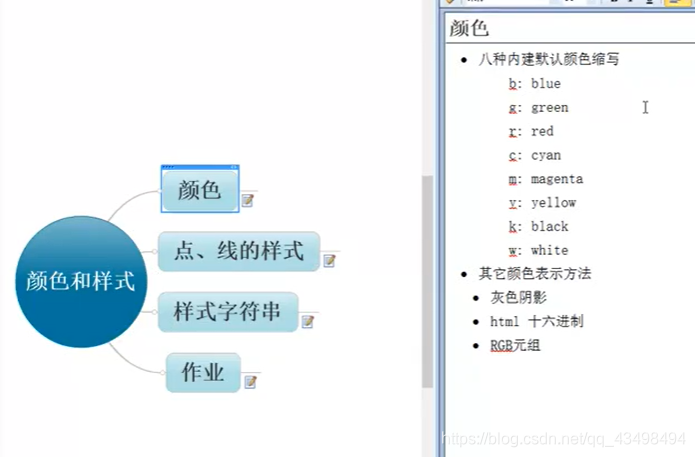
颜色
cyan青色 magenta紫色 8中Python内置默认颜色
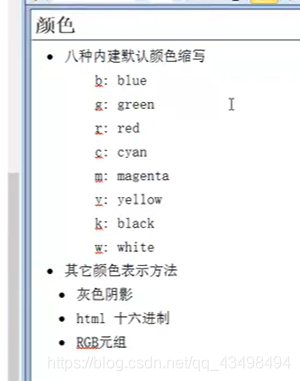
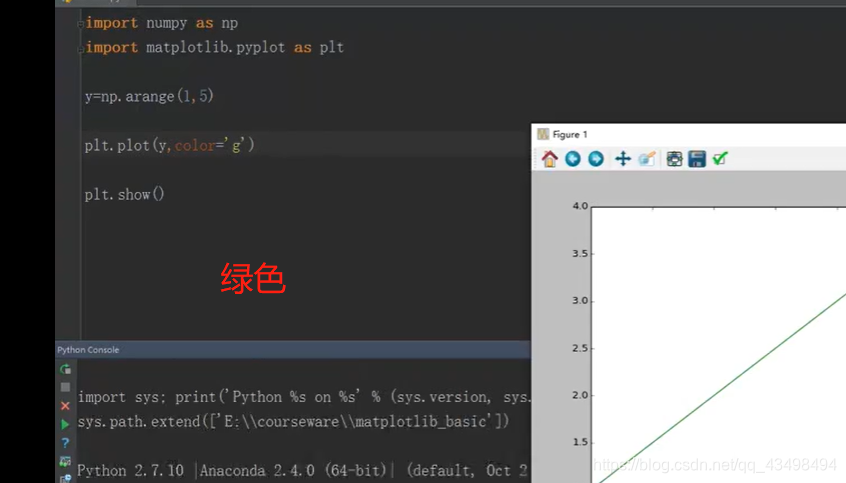
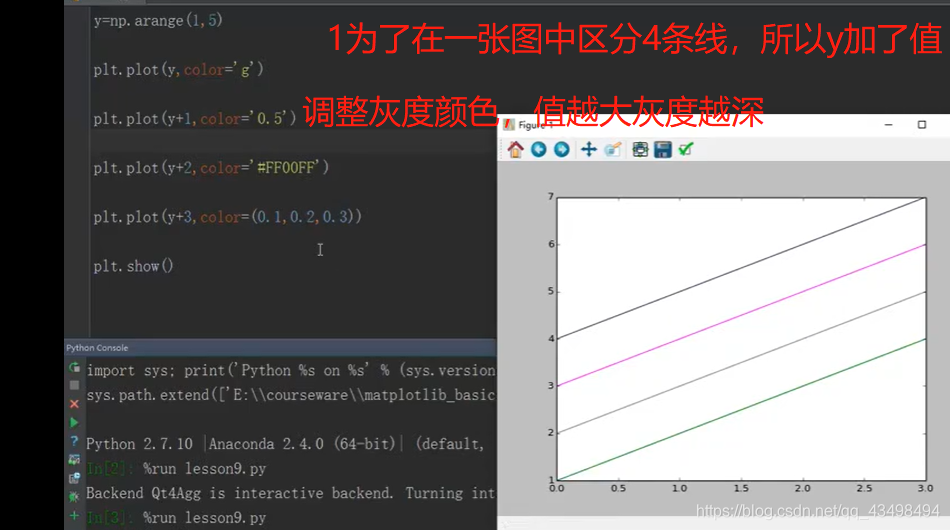
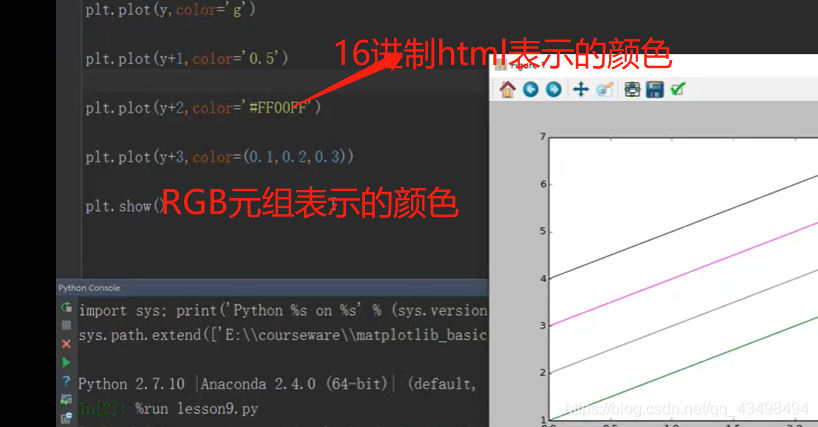
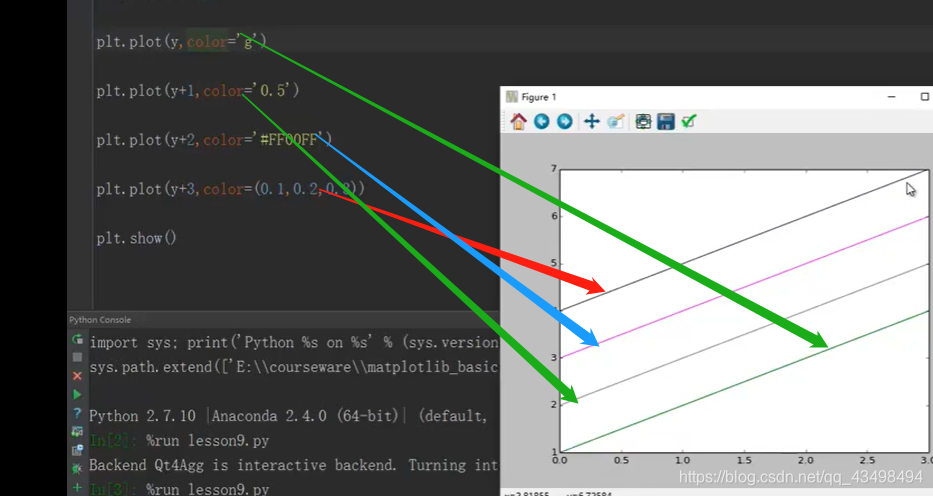
颜色代码百度即可得到
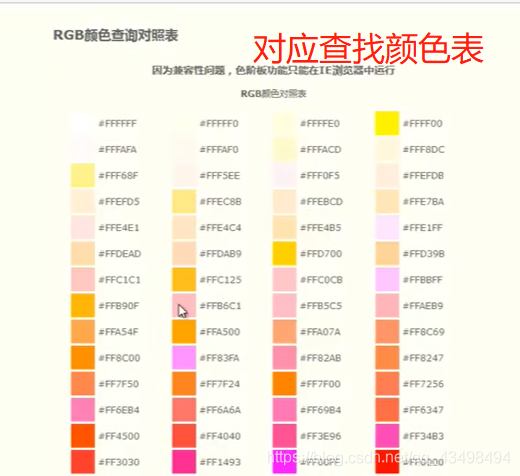
点、线的样式
因为图像都是用点生成的,默认看都是线如下图,实际由点生成的,我们可以用不同形状表示点。
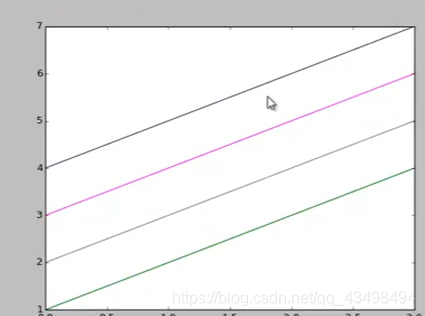
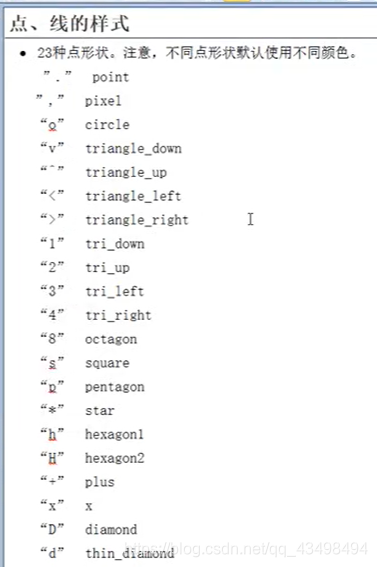
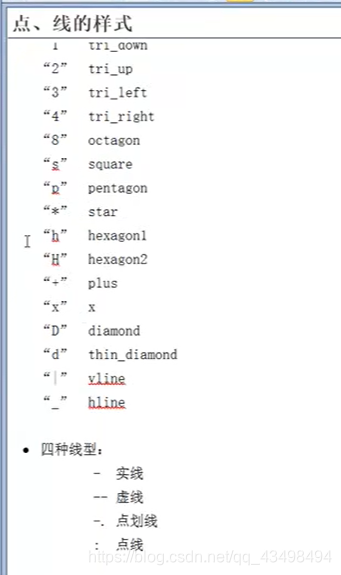
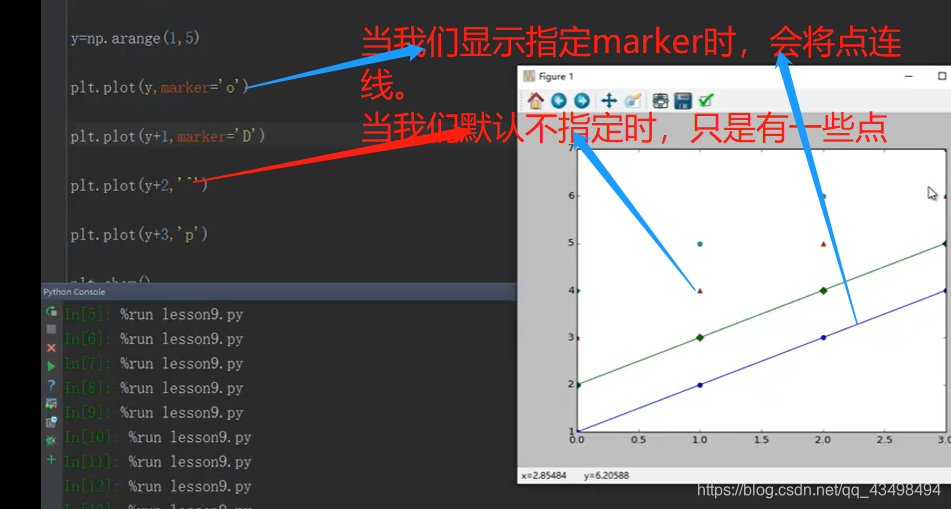
默认分配不同颜色,方便我们区分图像
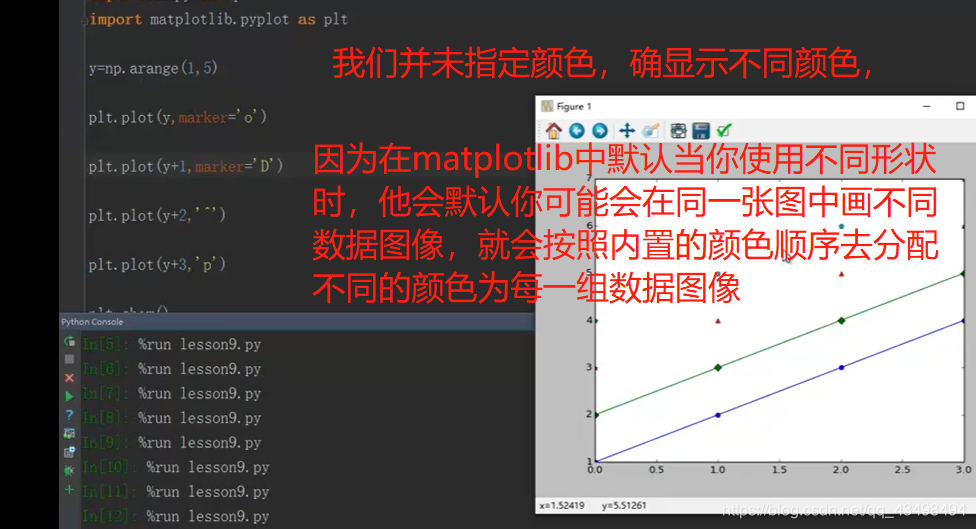
4种线型
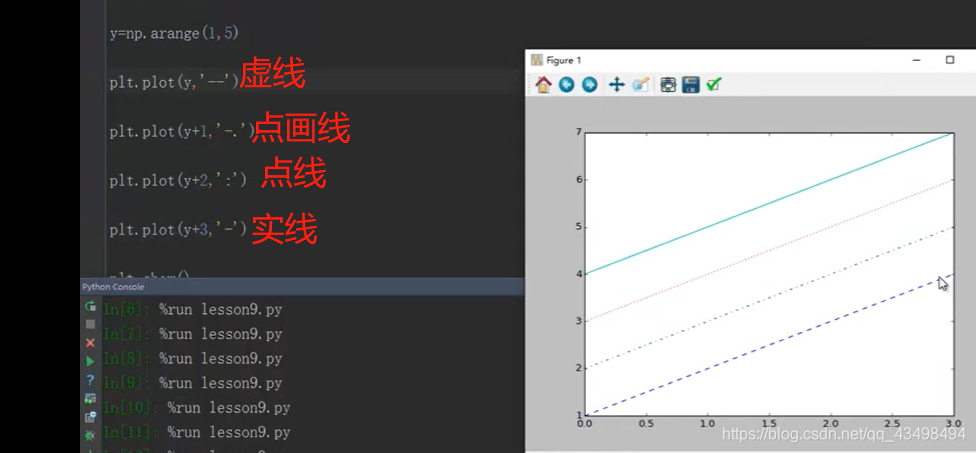
样式字符串
将颜色、点型,线型依次排列弄成一个样式字符串可以表达这三种了。
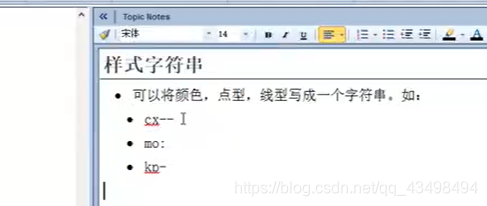
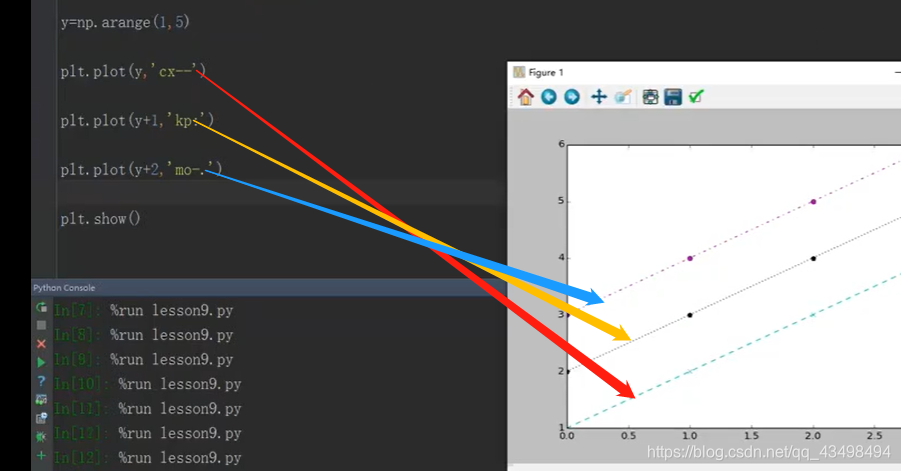
十一、面向对象 VS Matlab Style
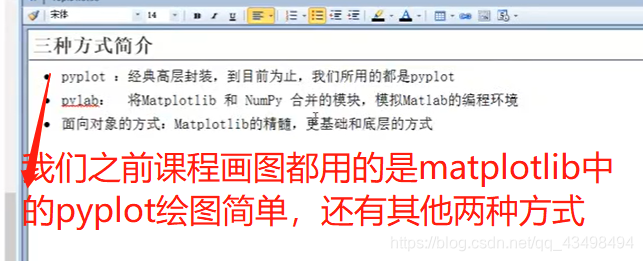
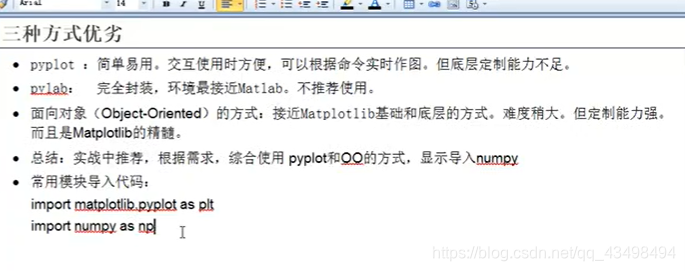
pylab用法
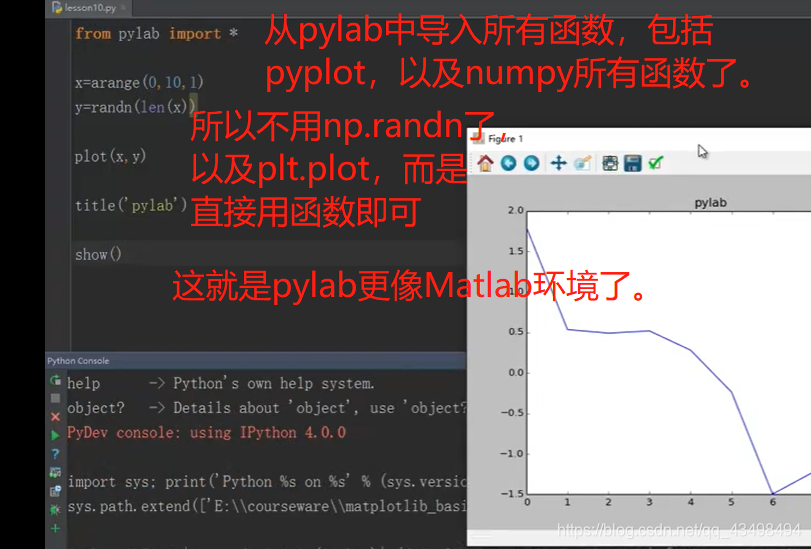
pyplot画图用法
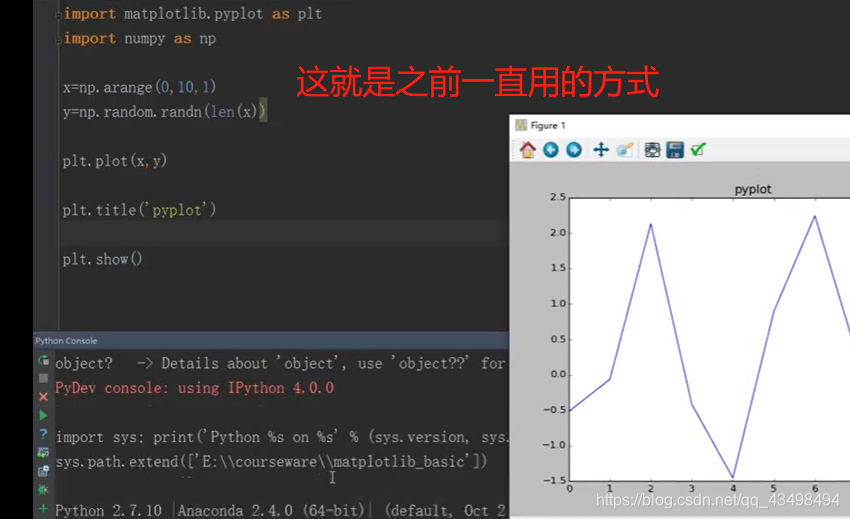
面向对象方式画图
这里只是简单介绍了一下面向对象方式。
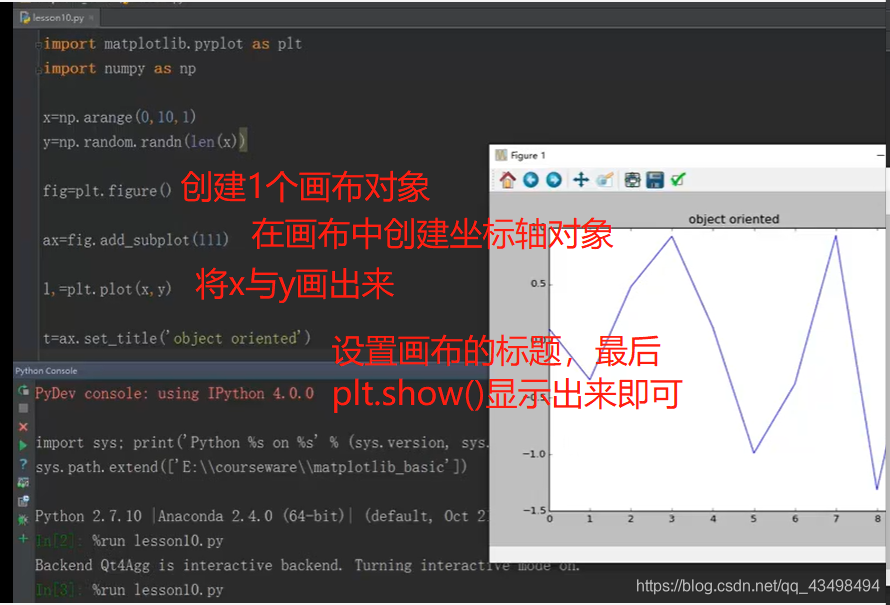
十二、子图-subplot
在一张图中如何画多个子图
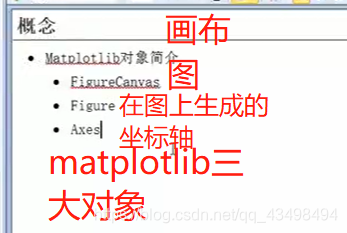
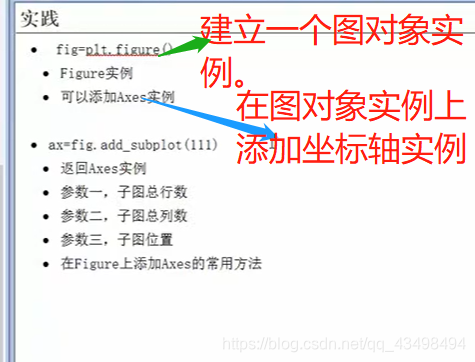
面向对象方式画子图:
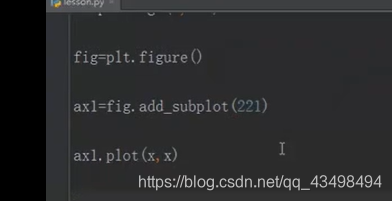
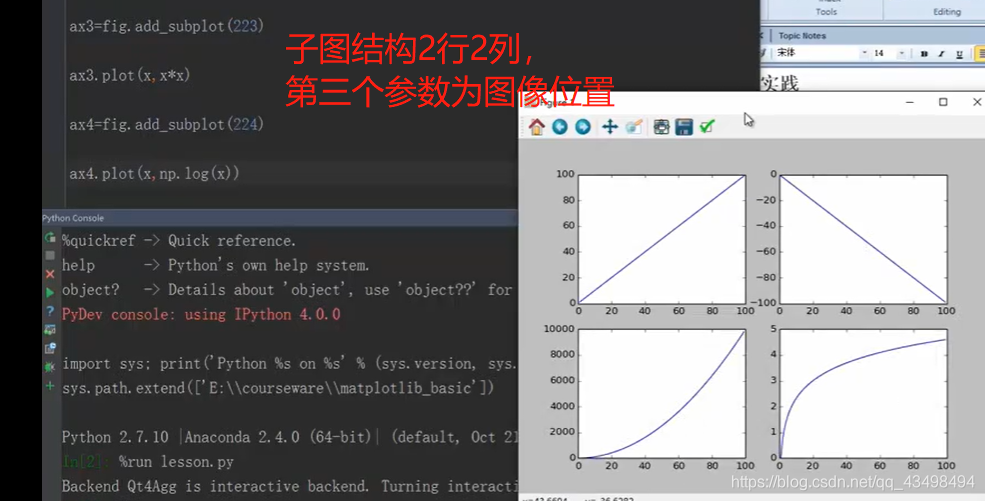
在pyplot中也有简单方式可以画子图
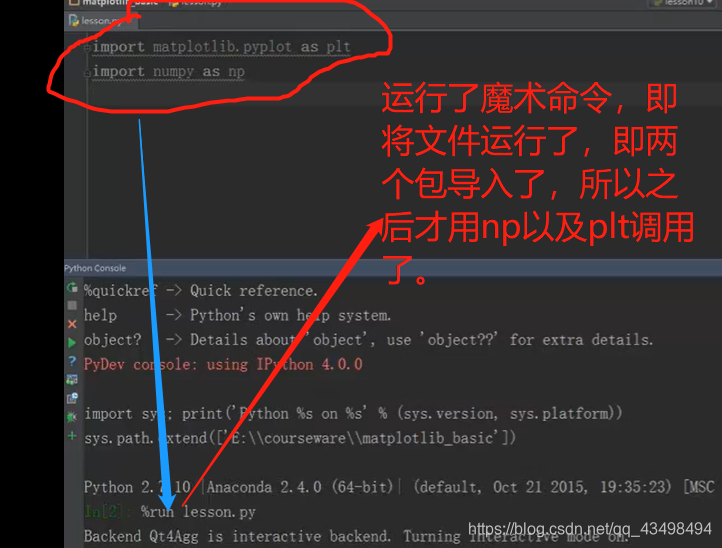
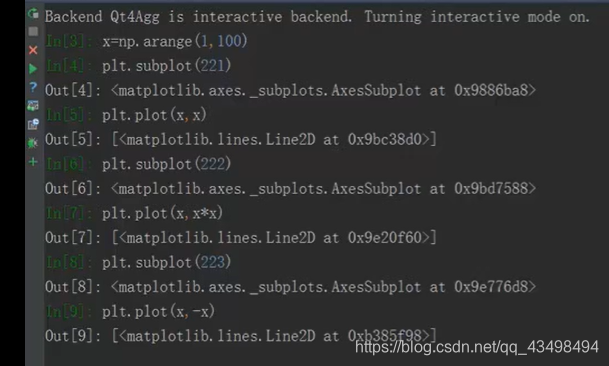
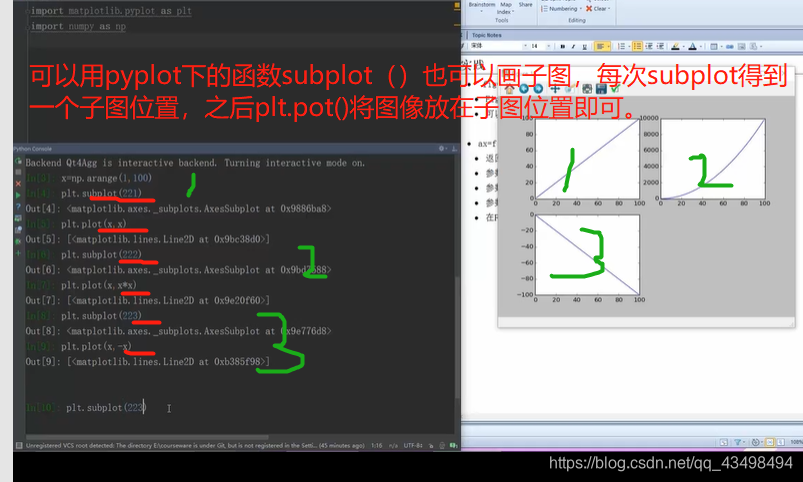
十三、多图-figure
直接生成多张图,与上面的在一张图中生成多张子图不一样。
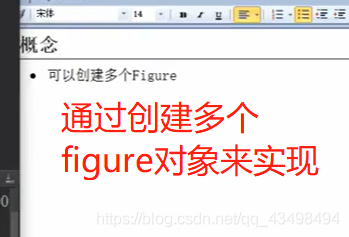
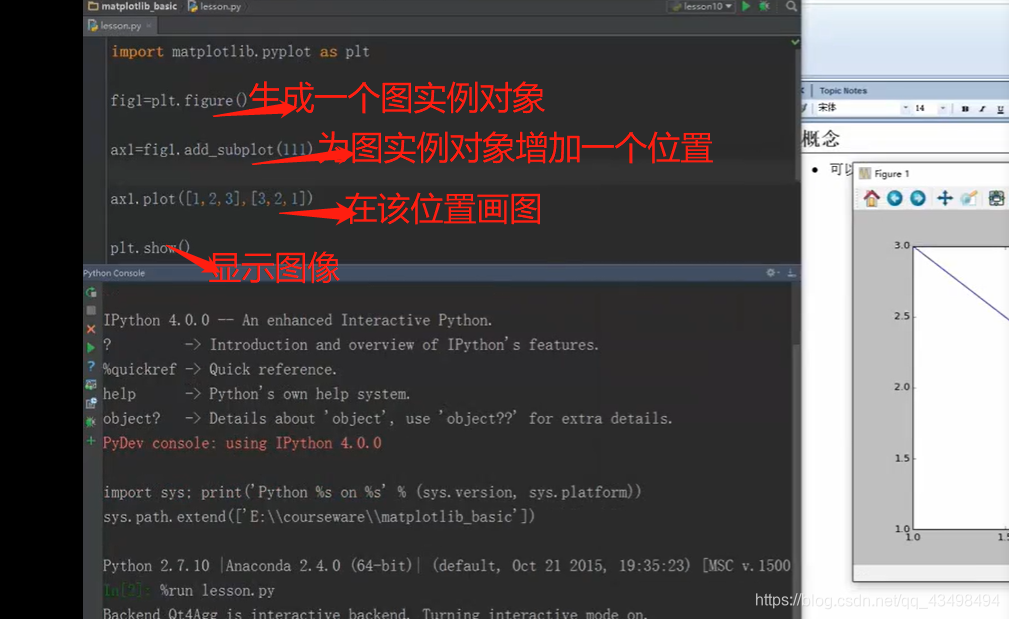
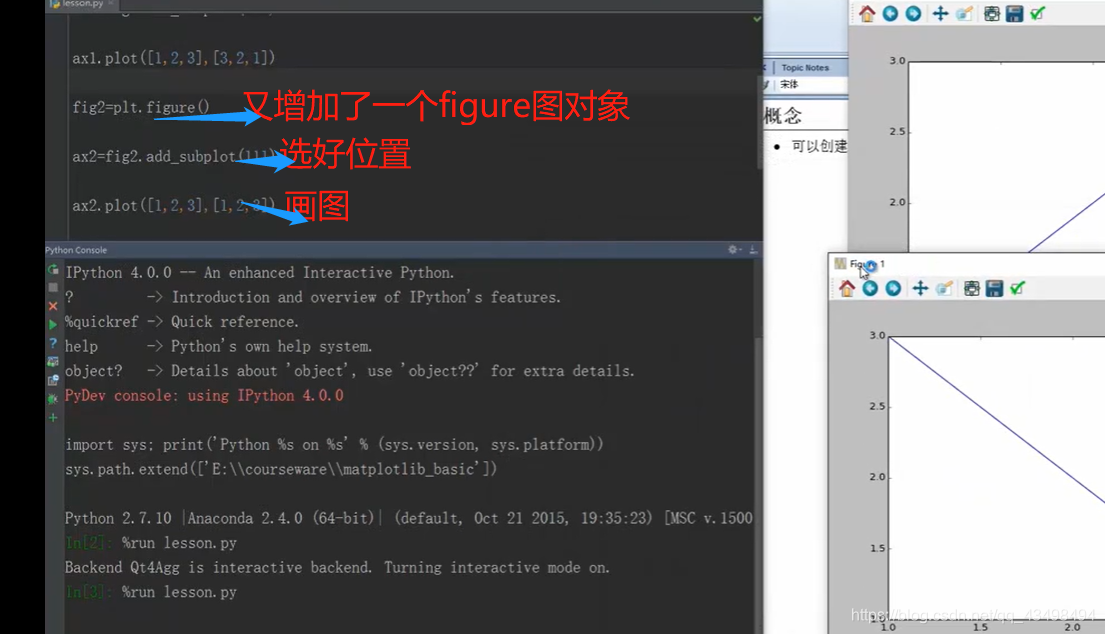
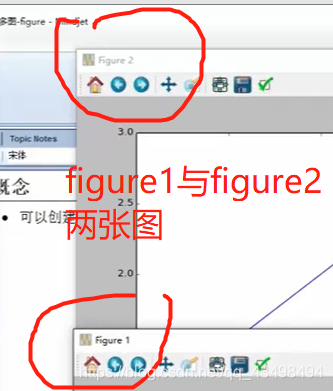
网格

在pyplot绘图网格,可以在控制台中改变代码可以看到实时变化。
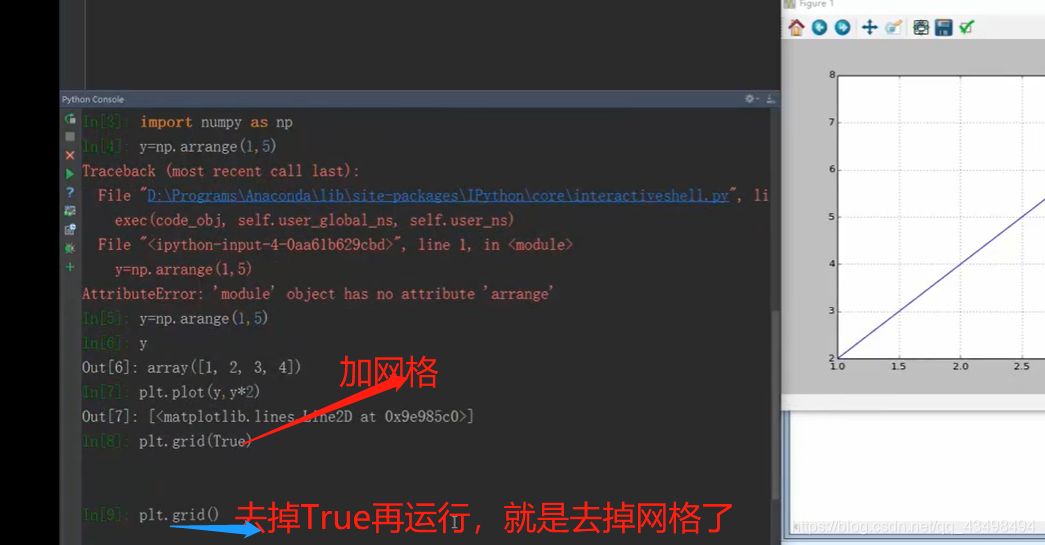

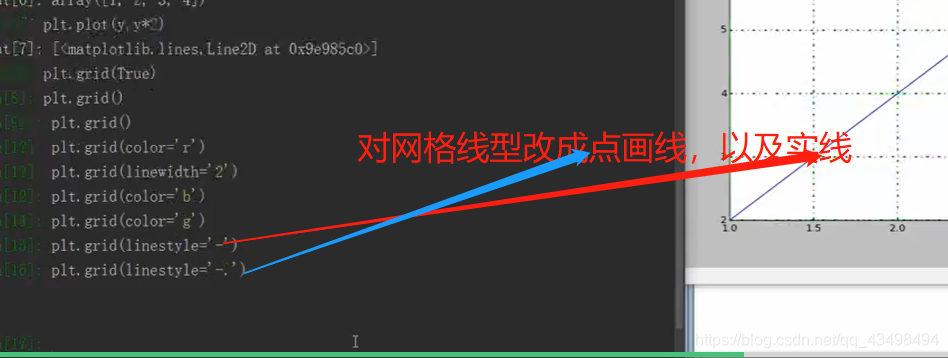
面向对象方式绘制网格不可以在控制台中实时改变看到效果
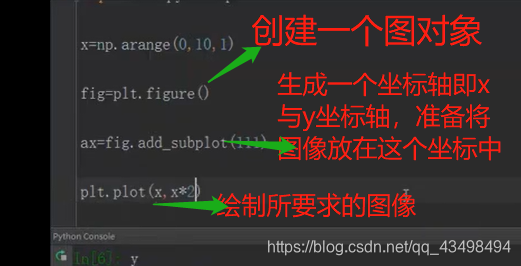
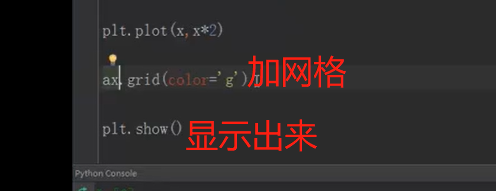
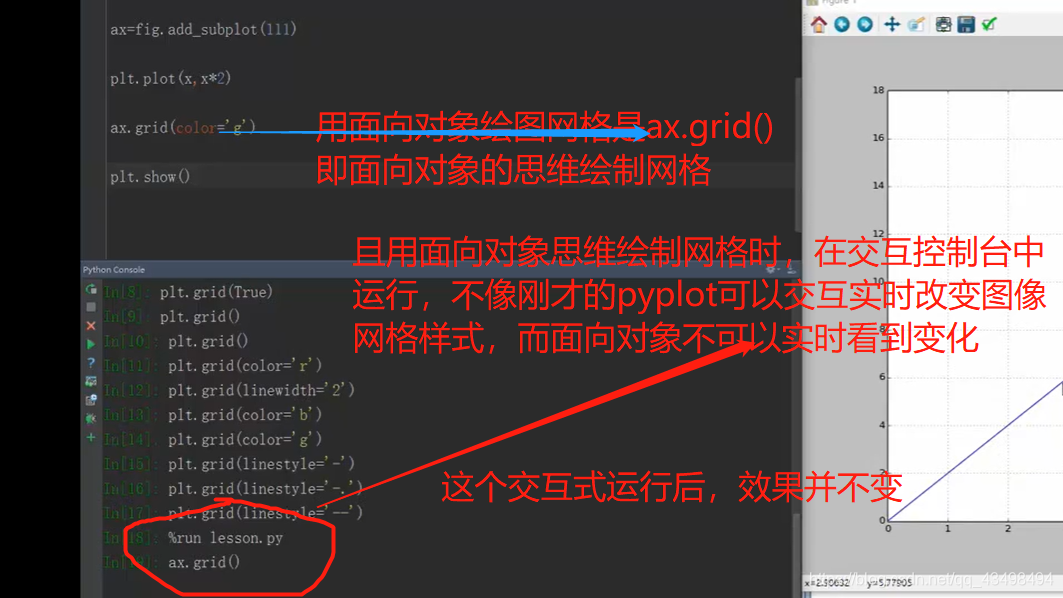
十四、图例_legend
在pyplot绘图例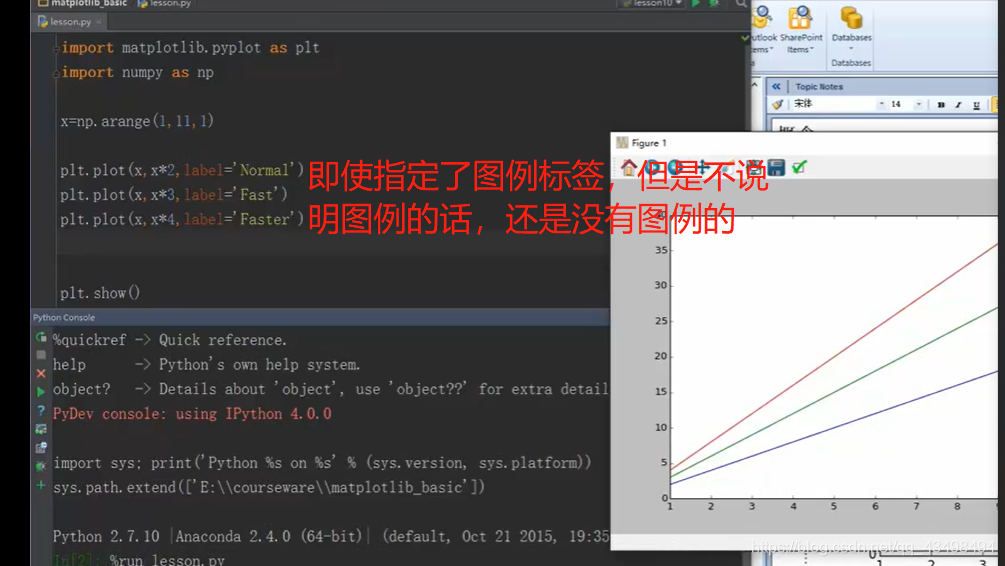
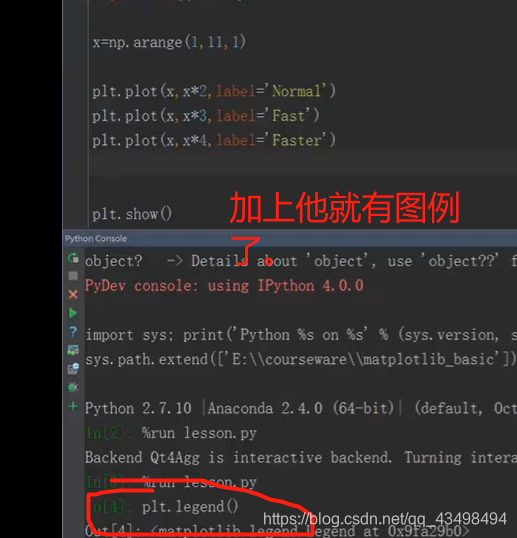
图例位置参数:

位置参数表:0代表自适应,找到最佳的位置
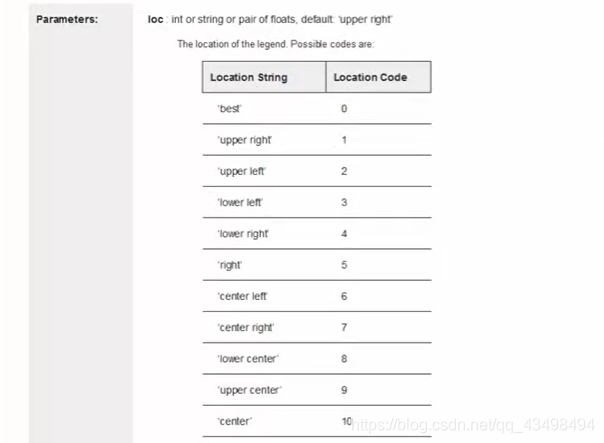
图例分列参数:
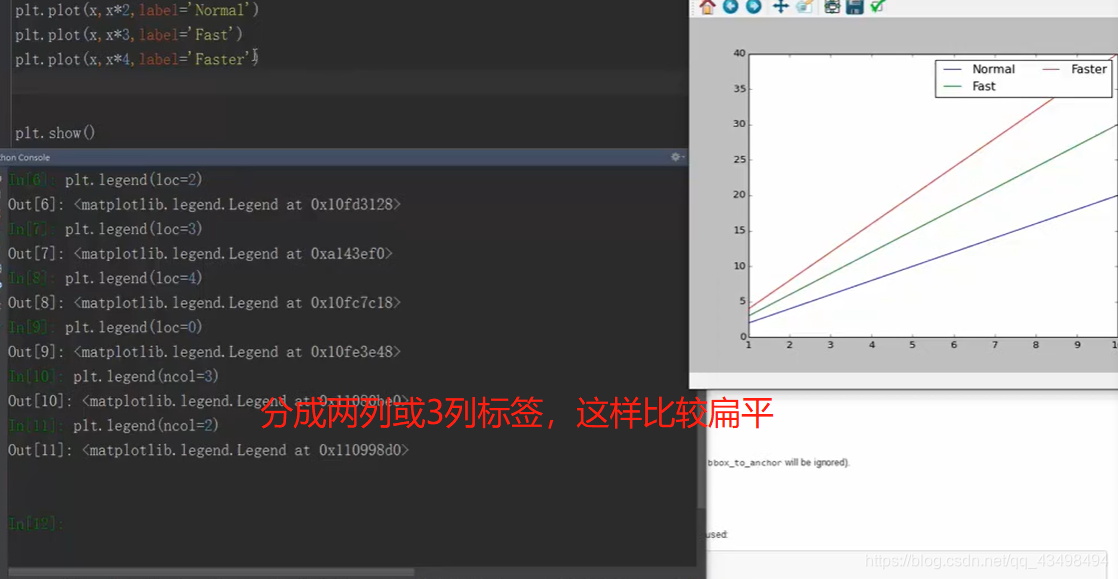
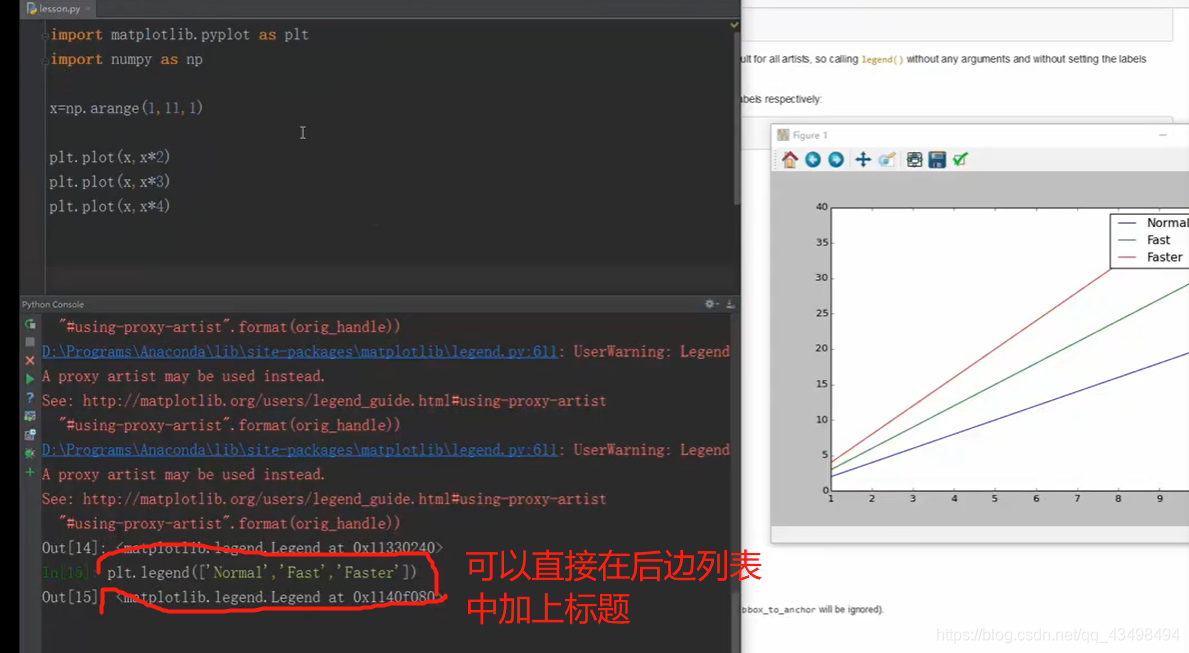
面向对象方式绘制图例
方法1
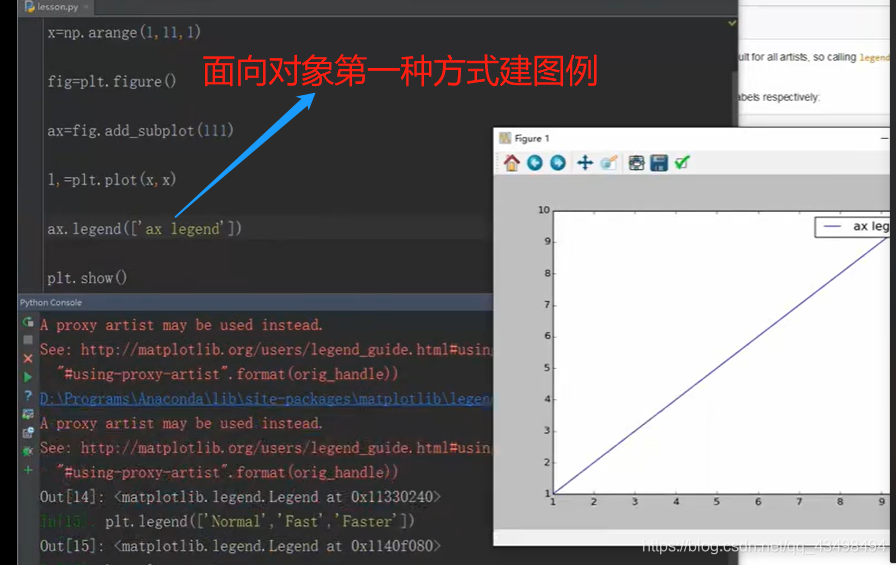
方法2
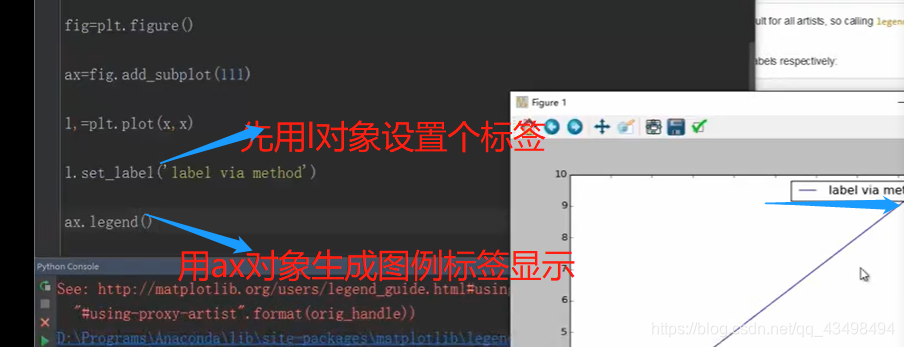
方法3
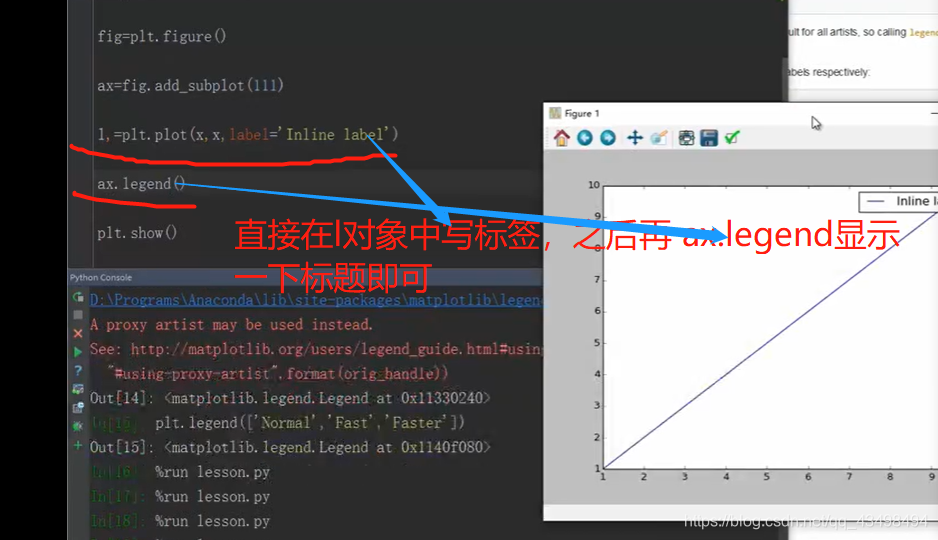
十五、坐标轴范围调整
方式1
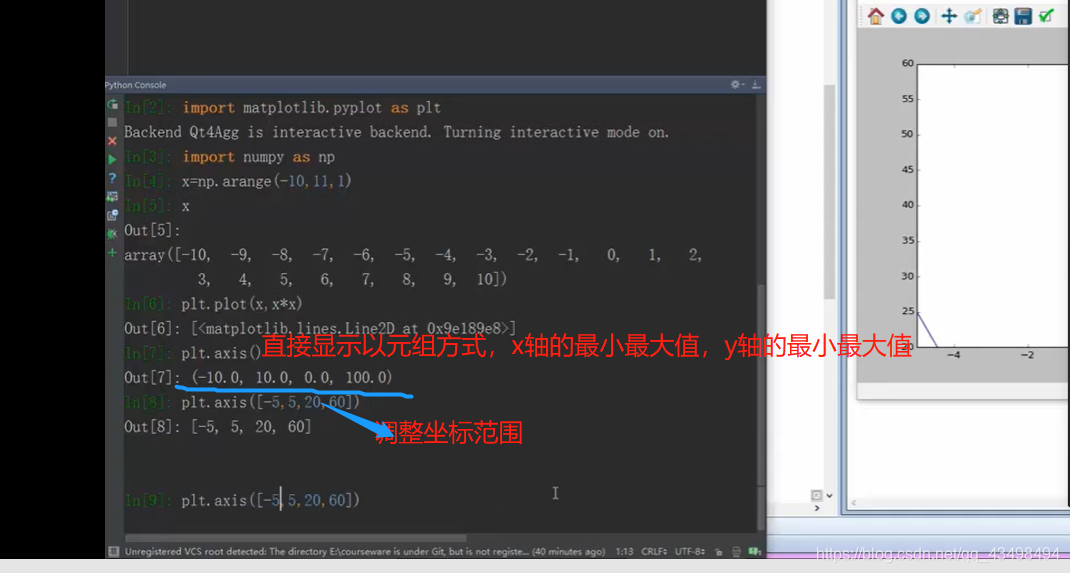
方式二
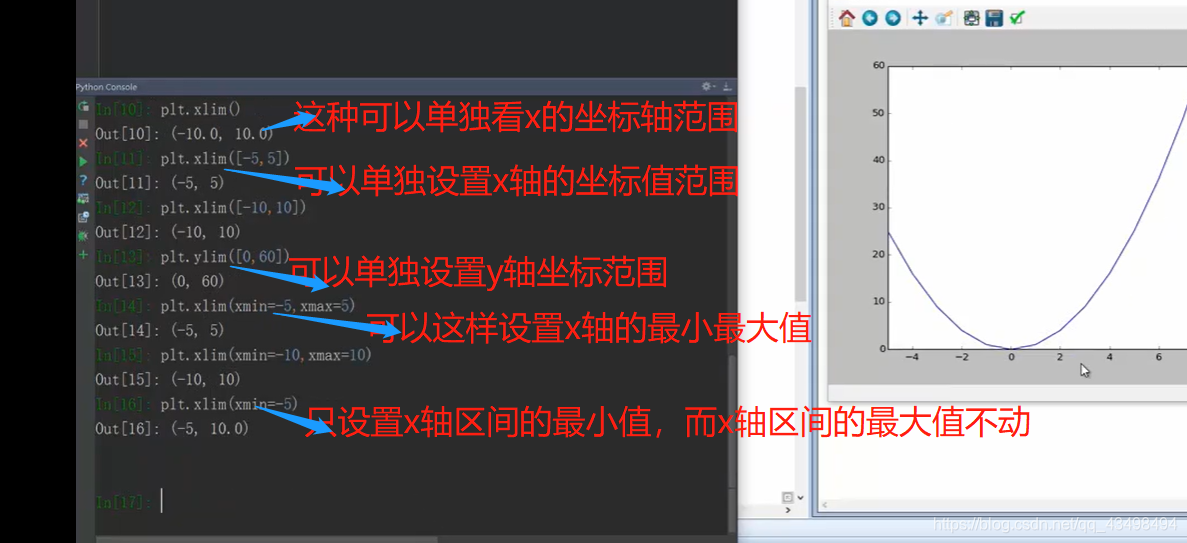
十六、坐标轴刻度
注:有时希望调的宽松有时又希望调的紧凑一些。
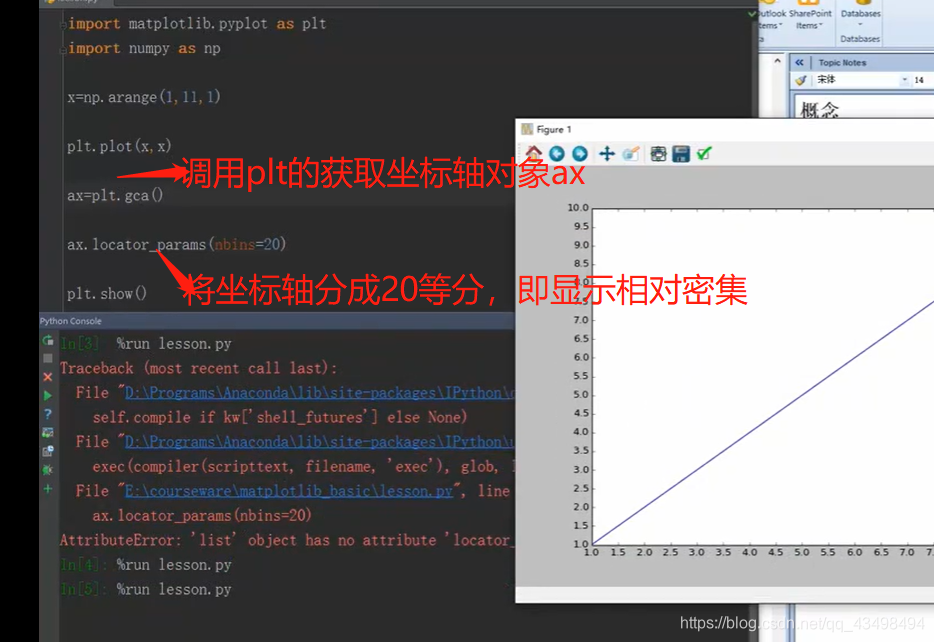
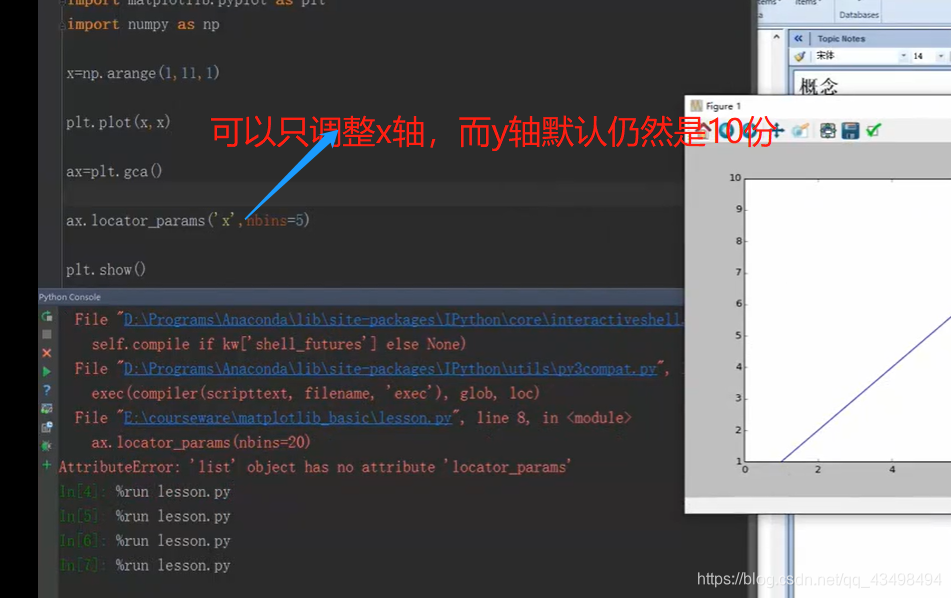

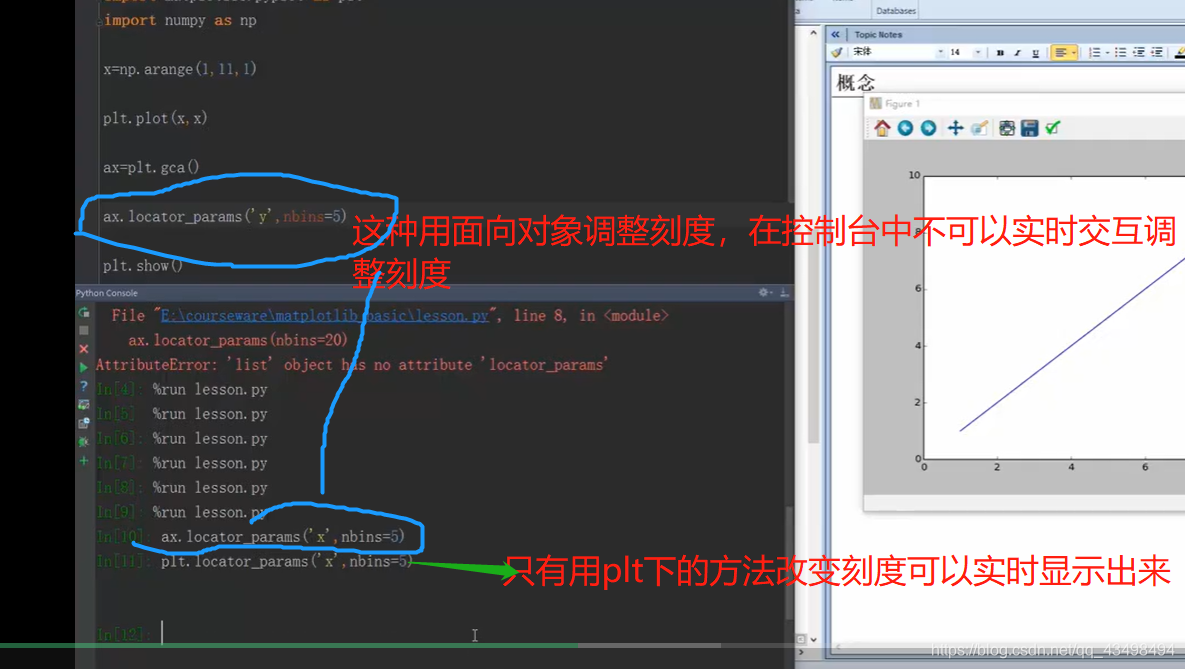
注:有时x轴并不是单纯数字,而是日期,要说明日期格式调整
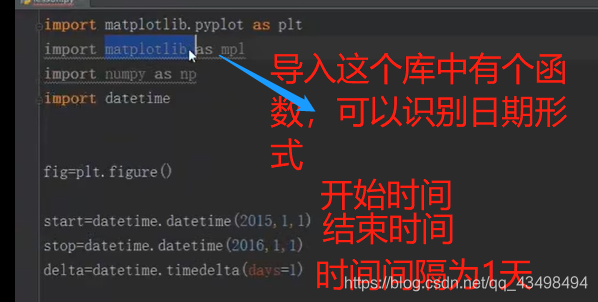
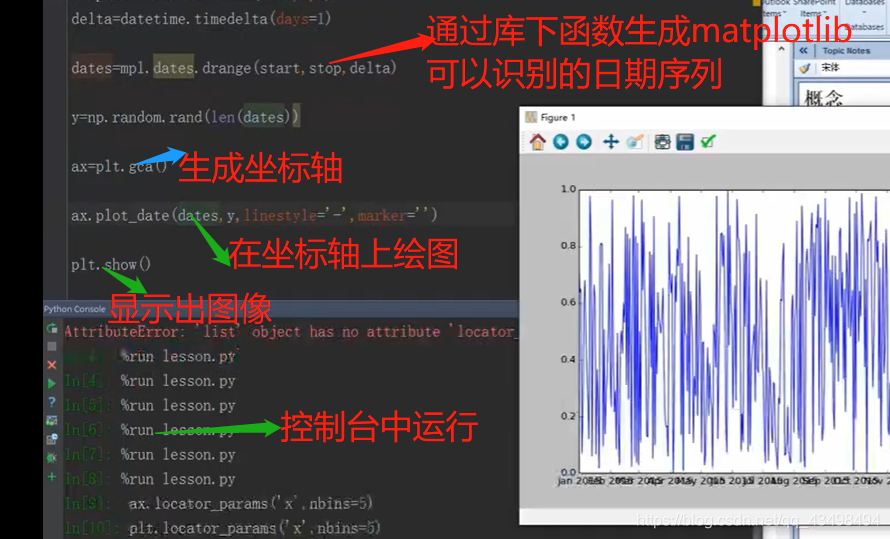
以下问题:要能自动调整x轴日期间隔,否则密密麻麻在一起难看。
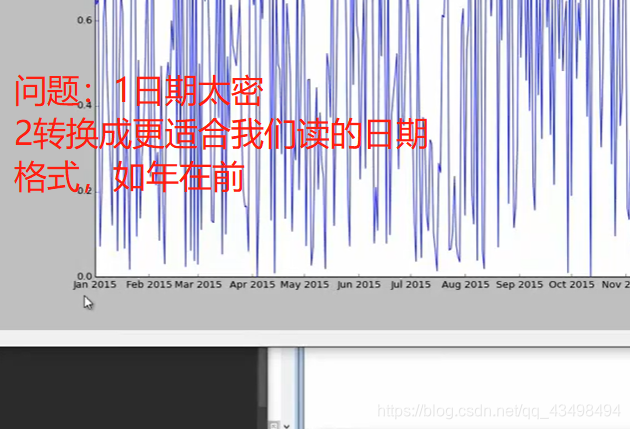
问题解决:
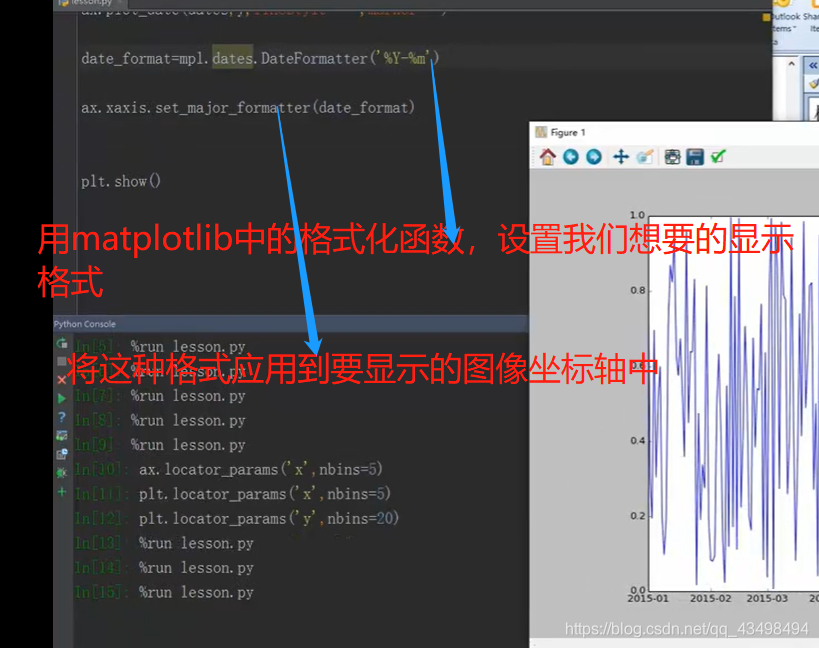
自适应调整日期显示,避免日期重叠,不好看。
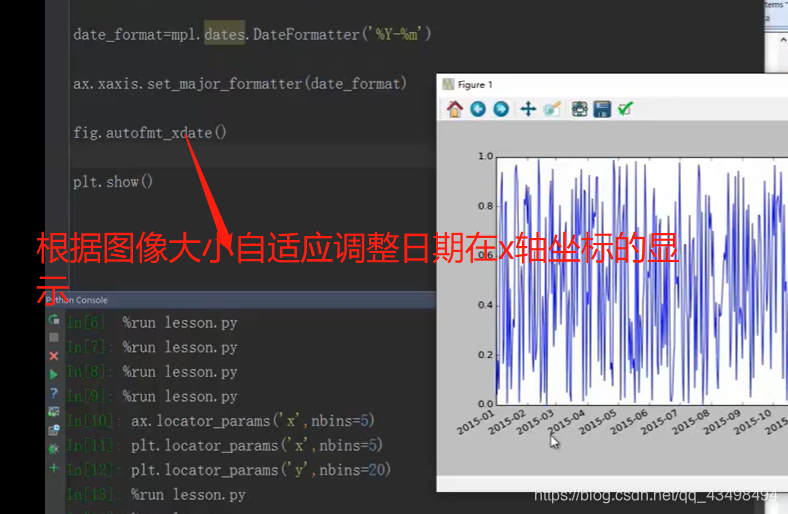
十七、添加坐标轴
注:有时需要在一张图中画出两个图像,不同的线对应刻度不一样,即要再单独添加坐标轴刻度了,即双坐标轴。
pyplot方式
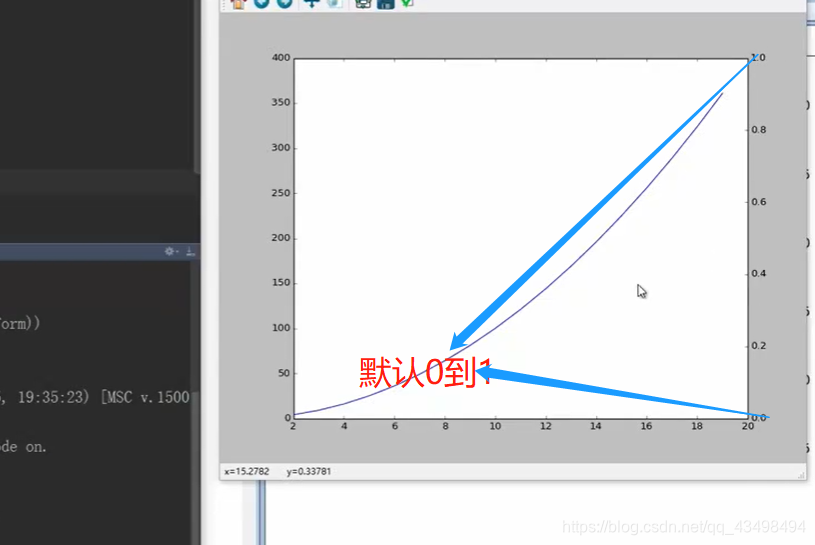
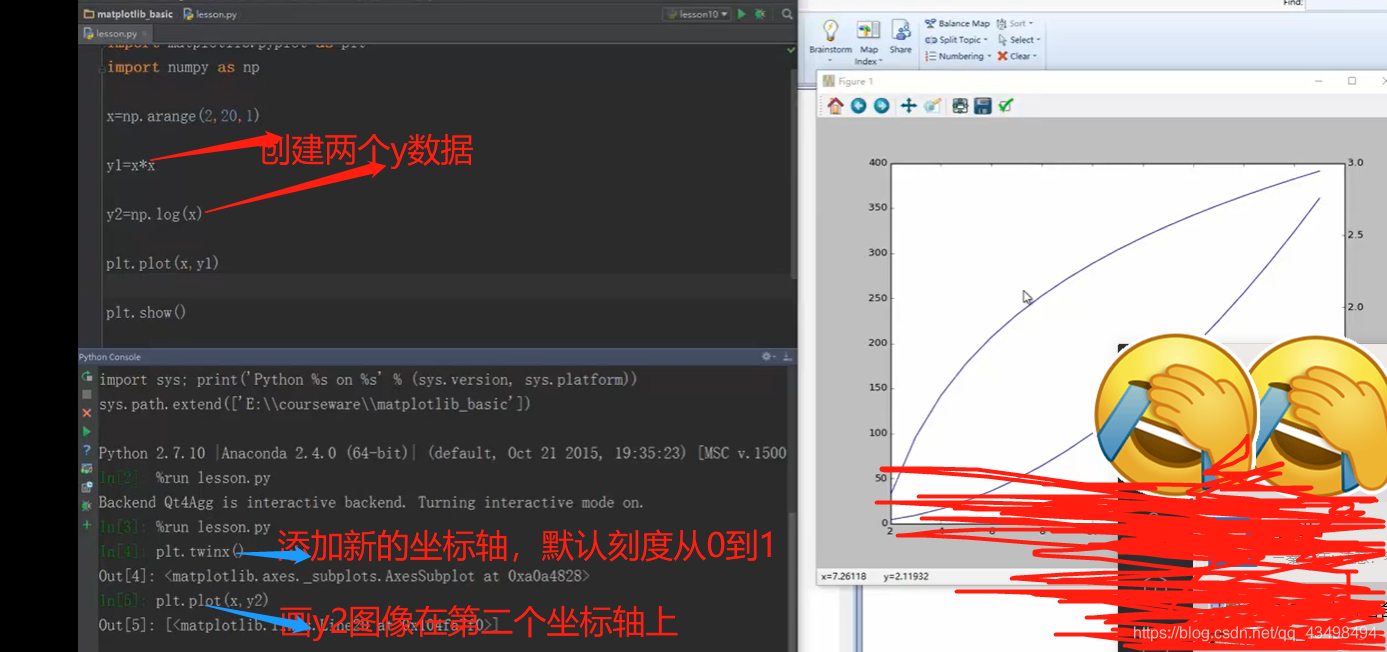
面向对象方式
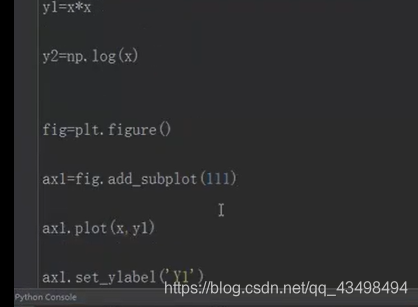
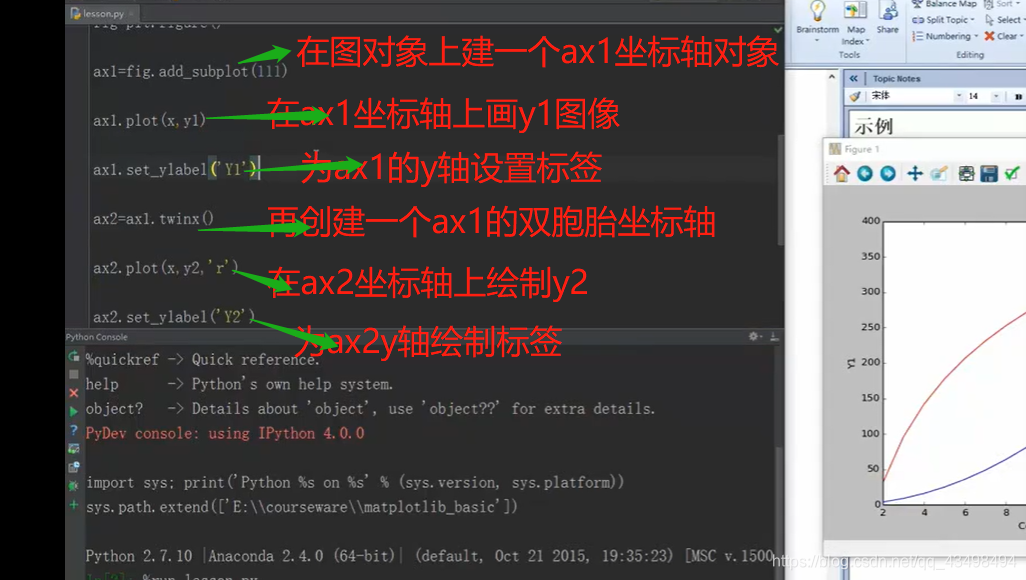
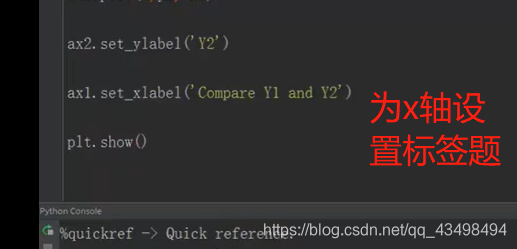
用pyplot方式画y轴共用,x轴刻度不同。双x轴刻度。